Page 1
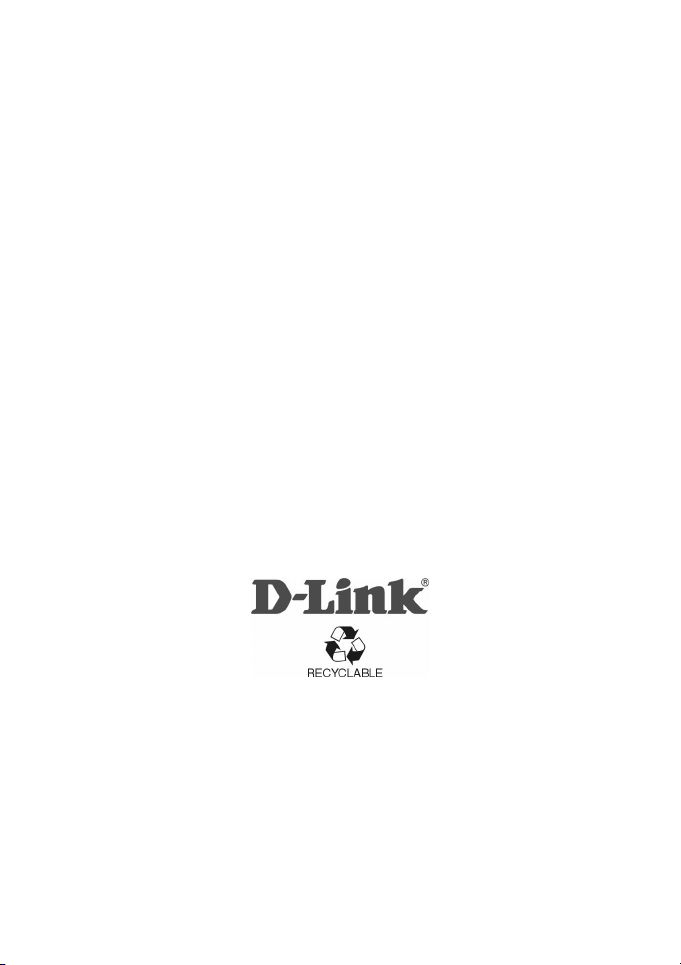
DES-2108
Коммутатор с 8 портами
10/100 Fast Ethernet
Руководство
пользователя
2007/4/20
P/N: 2907DES21086002
Page 2
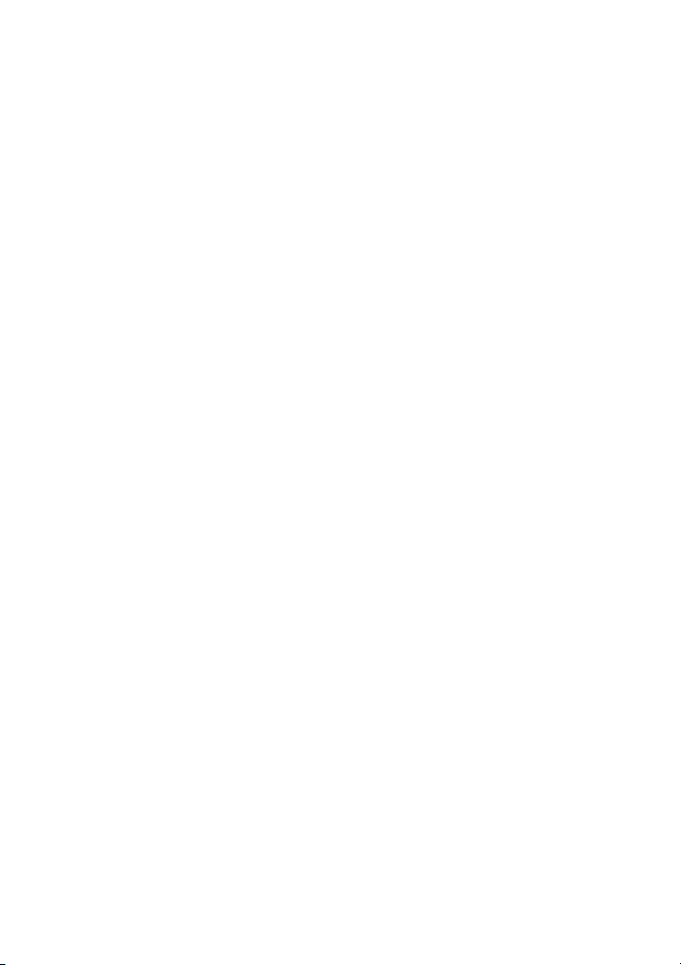
CE Mark Warning
This is a Class B product. In a domestic environment, this product
may cause radio interference in which case the user may be required
to take adequate measures.
Warnung!
Dies ist ein Produkt der Klasse B. Im Wohnbereich kann dieses
Produkt Funkstoerungen verursachen. In diesem Fall kann vom
Benutzer verlangt werden, angemessene Massnahmen zu ergreifen.
Precaución!
Este es un producto de Clase B. En un entorno doméstico, puede
causar interferencias de radio, en cuyo case, puede requerirse al
usuario para que adopte las medidas adecuadas.
Attention!
Ceci est un produit de classe B. Dans un environnement domestique,
ce produit pourrait causer des interférences radio, auquel cas
l`utilisateur devrait prendre les mesures adéquates.
Attenzione!
Il presente prodotto appartiene alla classe B. Se utilizzato in ambiente
domestico il prodotto può causare interferenze radio, nel cui caso è
possibile che l`utente debba assumere provvedimenti adeguati.
ii
Page 3
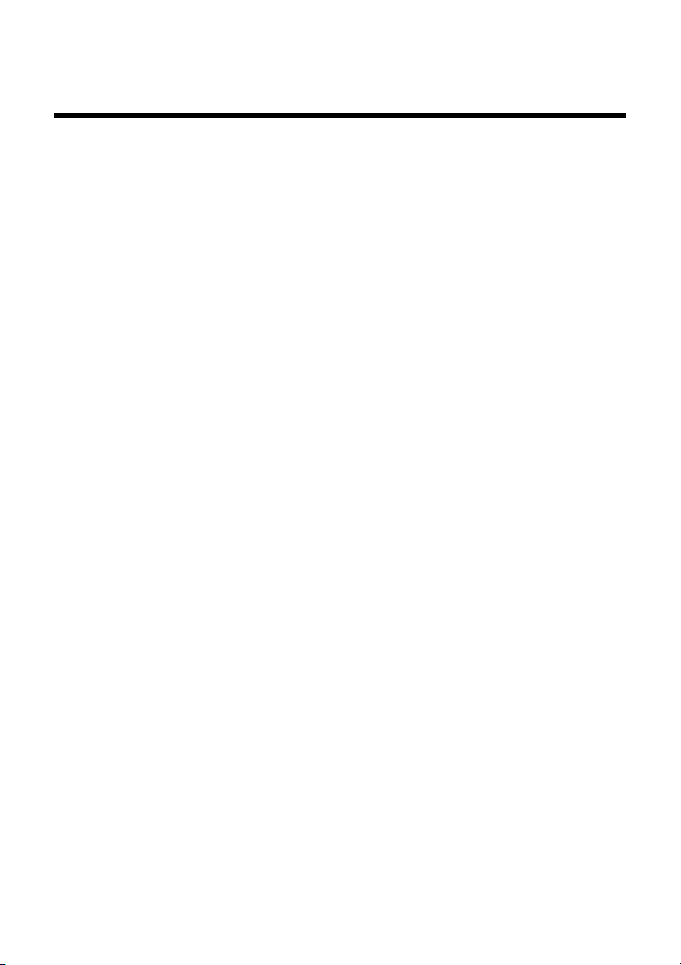
СОДЕРЖАНИЕ
Термины и определения ............................................... 1
Обзор основных глав Руководства пользователя........ 1
Введение........................................................................ 2
Технология Fast Ethernet............................................... 2
Технология коммутации............................................... 3
Описание Коммутатора ................................................ 4
Технические характеристики (функционал) ................ 6
Порты ............................................................................ 7
КОМПЛЕКТ ПОСТАВКИ И УСТАНОВКА................ 8
Комплект поставки ....................................................... 8
Установка ...................................................................... 9
Монтаж коммутатора на стене..................................... 9
Включение питания .................................................... 11
Внешние компоненты................................................. 11
Компоненты передней панели.................................... 11
Задняя панель.............................................................. 12
Светодиодные индикаторы ........................................ 13
i
Page 4
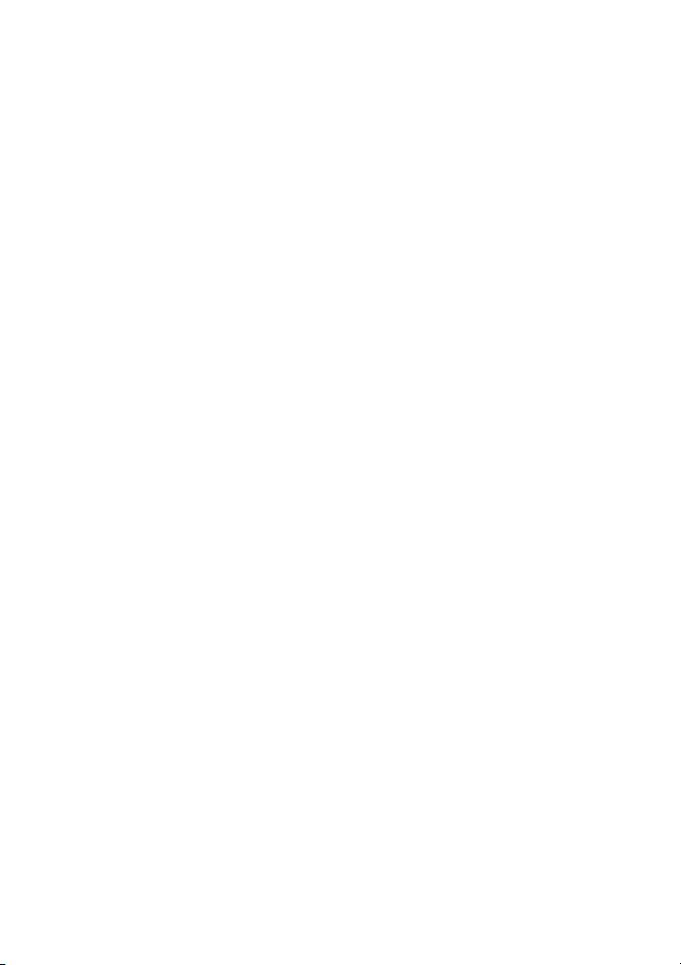
Светодиодные индикаторы питания и CPU .............. 14
Светодиодные индикаторы портов 10/100M Fast
Ethernet ........................................................................ 14
Введение в управление коммутатором ...................... 15
Опции управления....................................................... 15
Утилита SmartConsole................................................. 15
Web-интерфейс управления........................................ 16
Интерфейс командной строки (CLI) .......................... 16
Управление коммутатором по протоколу SNMP ...... 16
настройка коммутатора............................................... 17
Утилита SmartConsole................................................. 17
Инсталляция утилиты SmartConsole........... 17
Discovered Devices (Найденные устройства)
...................................................................... 19
Monitor List................................................... 20
Device Setting (Настройка устройства)........ 23
Линейка меню.............................................. 25
Настройка Коммутатора с помощью Web-браузеров 27
Вход в систему............................................. 29
ii
Page 5
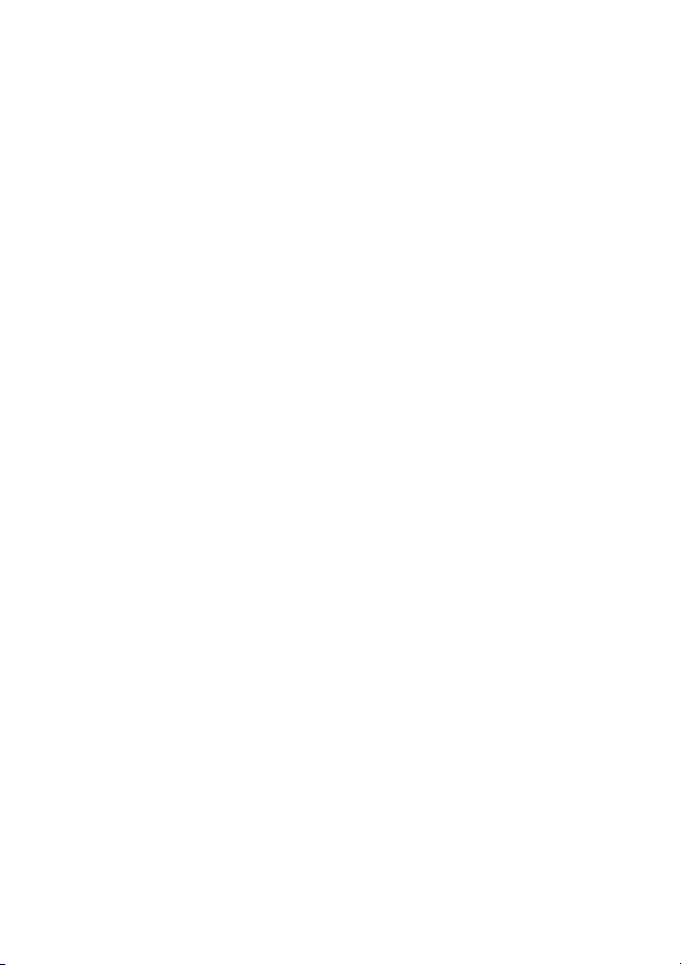
Setup Menu (Меню установки).................... 32
System > System Setting (настройки системы)
...................................................................... 33
System > Trap Setting (настройка Trap) ....... 35
System > Port Setting (Настройки портов) .. 37
System > SNMP Setting (настройка SNMP). 38
System > Password Access Control (Контроль
доступа по паролям) .................................... 42
System > Syslog (Системный журнал событий)
...................................................................... 42
System > SNTP Settings (настройки SNTP). 44
Configuration > 802.1Q VLAN...................... 45
Configuration > 802.1Q VLAN Management
VLAN (управляющий VLAN) ..................... 47
Configuration > Trunk (Агрегирование
каналов)........................................................ 48
Configuration > IGMP Snooping ................... 48
Configuration > 802.1D Spanning Tree.......... 53
Configuration > Port Mirroring
(Зеркалирование портов)............................. 57
iii
Page 6
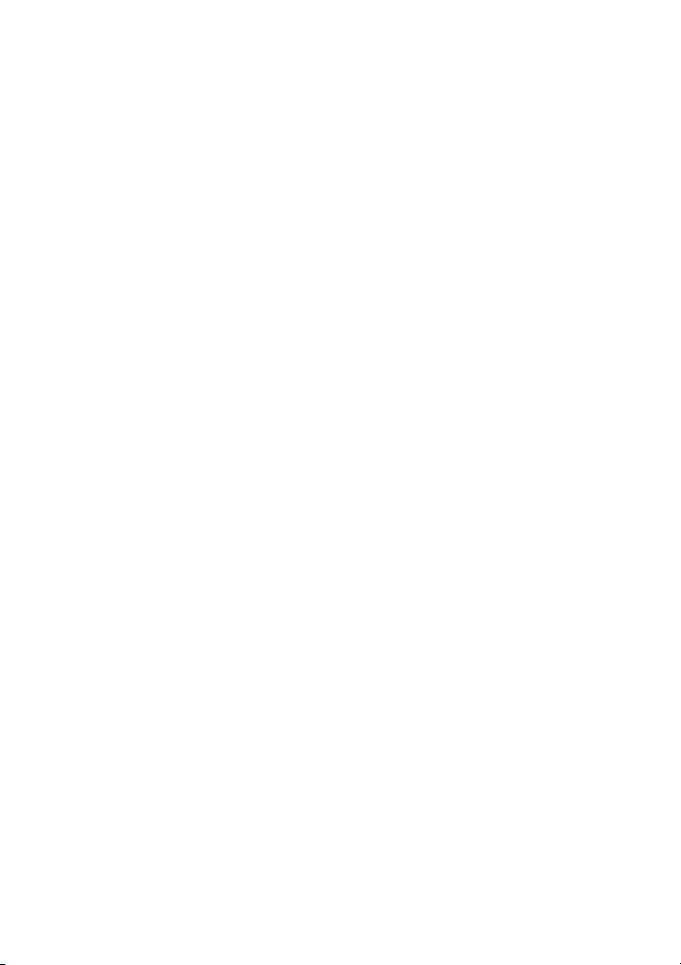
QoS > 802.1p Default Priority (Приоритет по
умолчанию 802.1p) ...................................... 58
Security > Trusted Host (Доверенные хосты)
...................................................................... 59
Security > Storm Control (Контроль штормов)
...................................................................... 60
Security > Bandwidth Control (Контроль
полосы пропускания) .................................. 61
Security > 802.1x Settings (настройка 802.1х)
...................................................................... 62
Security > MAC Address Table > Static MAC
(Таблица МАС-адресов > Статическая
таблица МАС-адресов) ................................ 66
Security > MAC Address Table > Dynamic
Forwarding Table (Таблица МАС-адресов >
Динамическая таблица МАС-адресов) ....... 67
Monitoring > Statistics (Статистика по портам)
...................................................................... 68
Настройка Коммутатора с помощью интерфейса
командной строки CLI................................................ 70
IP –адрес Коммутатора................................ 70
Использование CLI через интерфейс Telnet71
iv
Page 7
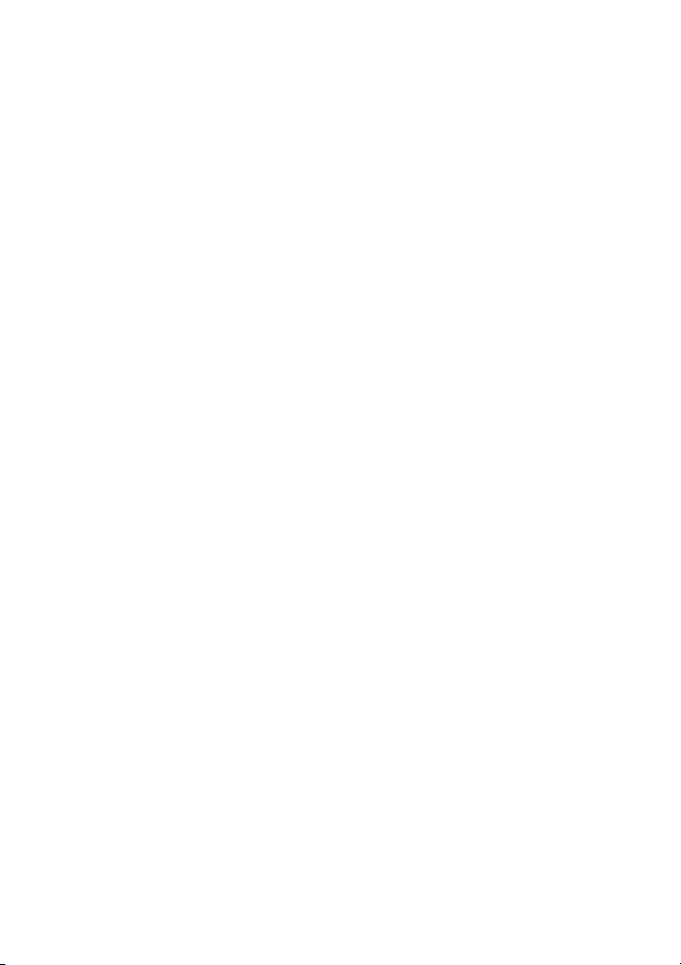
Синтаксис команд........................................ 72
Основные команды Коммутатора............... 74
Основные IP-команды................................. 83
Команды настройки портов Коммутатора . 85
Команды настройки VLAN......................... 88
Команды зеркалирования портов (Port
Mirroring)...................................................... 93
Команды для настройки Trap-ов................. 95
Команды Spanning Tree...............................101
Команды SNMP ..........................................107
Команды IGMP Snooping............................115
Команды Static MAC ..................................123
Команды Trusted Host (Настройка
доверенных хостов)....................................127
Команды создания агрегированных каналов
.....................................................................129
Команды SNTP ...........................................132
Команды системного журнала (System Log)
.....................................................................140
Команды 802.1x ..........................................144
v
Page 8
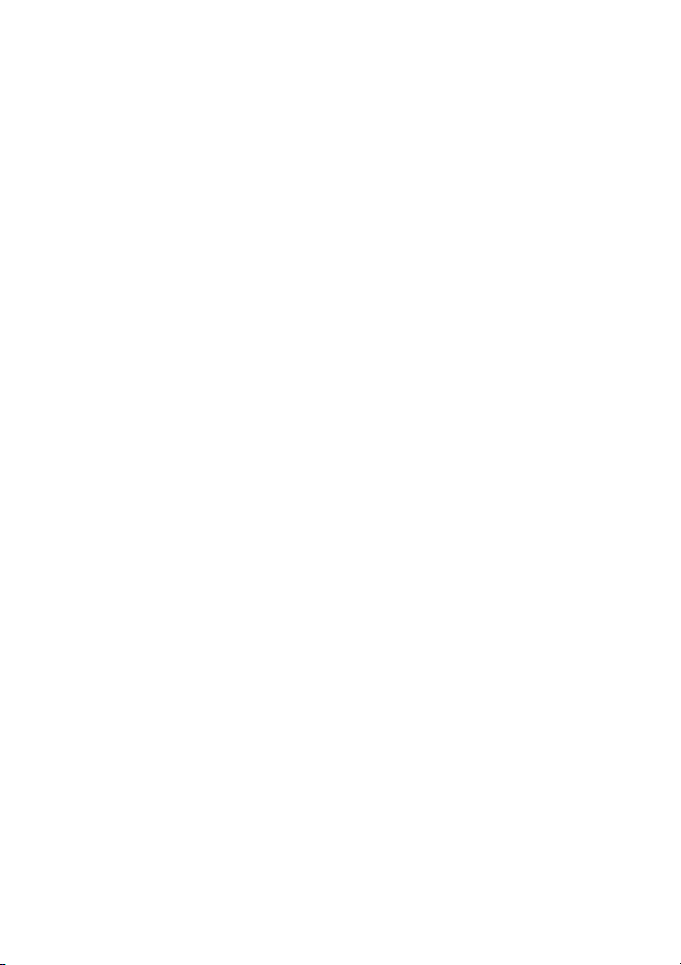
Команды настройки управляющей VLAN.150
vi
Page 9
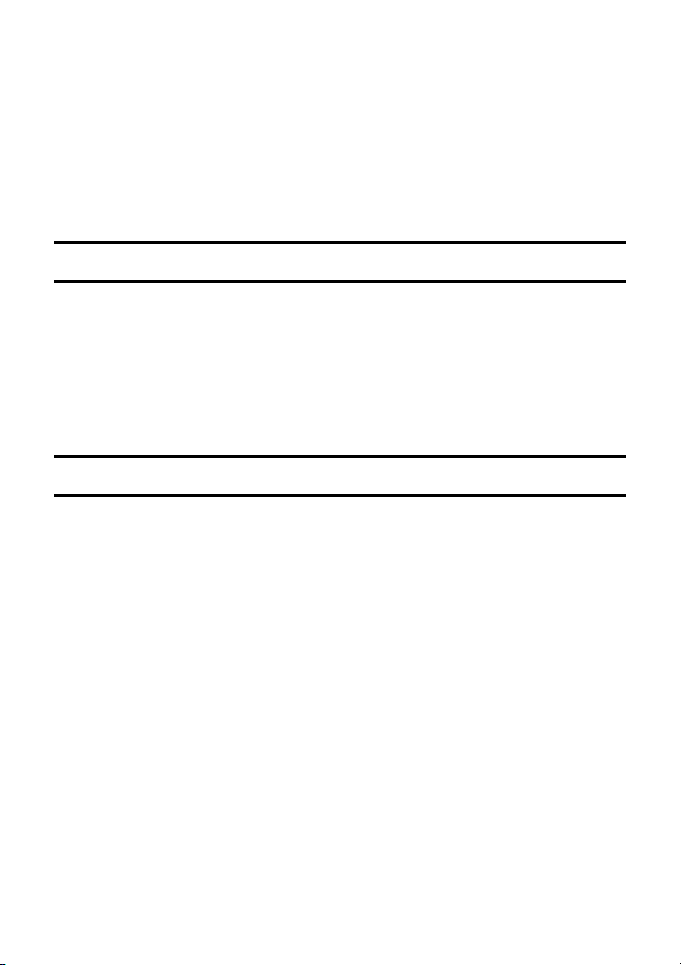
Вступление
Это Руководство пользователя поможет Вам
настроить Ваш коммутатор DES-2108 и подключить
его к Вашей сети.
Термины и определения
Условимся, что понятие “Коммутатор” (с большой
буквы) относится непосредственно к коммутатору
DES-2108. В то время, как понятие “коммутатор” (с
маленькой буквы) будет относиться ко всей линейке
Ethernet-коммутаторов, включая и DES-2108.
Обзор основных глав Руководства пользователя
Введение
Комплект
поставки и
установка
Внешние
компоненты
Описывает Коммутатор и его
основные характеристики
Поможет Вам выполнить
установку Вашего Коммутатора.
Содержит описание передней
панели, задней панели и
светодиодных индикаторов
Коммутатора.
1
Page 10
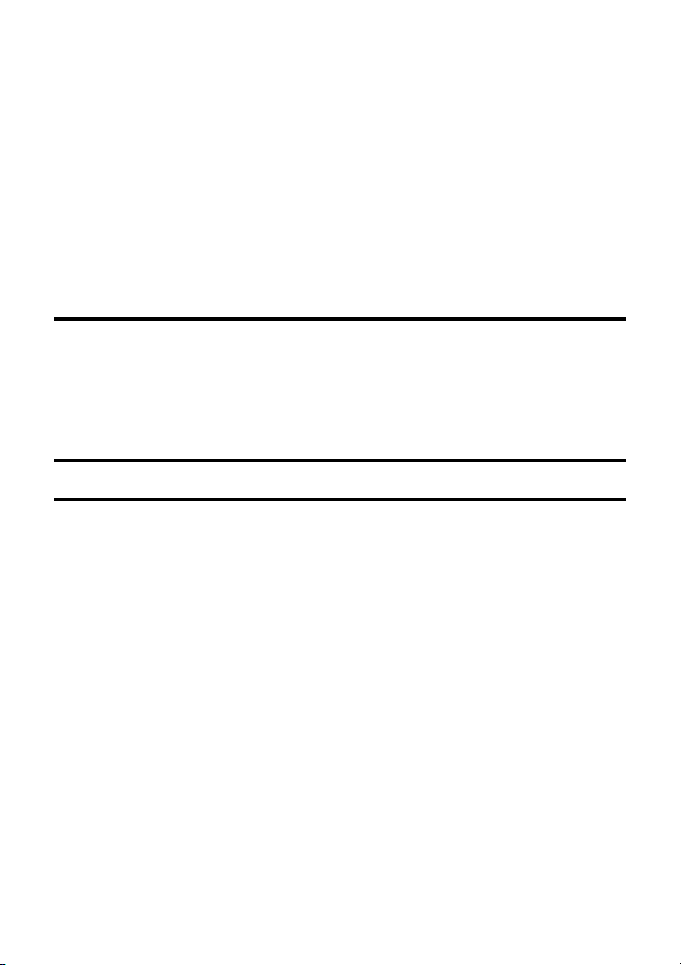
Настройка
Коммутатора
Показывает, как настроить
функции Коммутатора.
Техническая
спецификация
Приводится техническая
спецификация Коммутатора.
ВВЕДЕНИЕ
В этом разделе приводятся основные технические
характеристики коммутатора DES-2108, а также
дополнительная информация о технологиях
коммутации и Fast Ethernet.
Технология Fast Ethernet
Все возрастающее значение локальных сетей LAN и
сложность компьютерных приложений пользователей
подталкивают к построению все более
высокопроизводительных сетей. Для увеличения
полосы пропускания и уменьшения времени ответа
клиент/серверных приложений предлагаются
различные технологии организации
высокоскоростных сетей LAN. Среди них, технология
Fast Ethernet (100BASE-T), обеспечивающая
увеличение скорости по сравнению с технологией
10BASE-T в 10 раз. Технология Fast Ethernet
100Мбит/с соответствует стандарту IEEE 802.3 и
2
Page 11
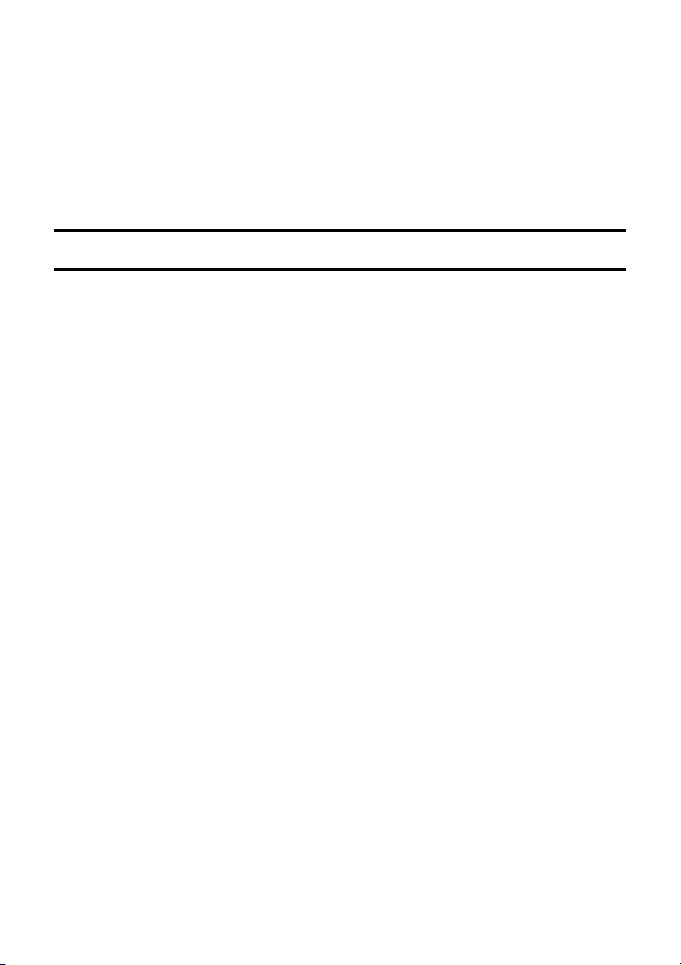
представляет собой расширение стандарта 10 Мбит/с
Ethernet с возможностью передачи и приема данных
на скорости 100 Мбит/с, оставаясь при этом в рамках
протокола Ethernet CSMA/CD.
Технология коммутации
Применение современной технологии коммутации
значительно снижает ограничения технологии
Ethernet. Коммутатор передает Ethernet-пакеты на
уровне MAC-адресов Ethernet-протокола между
соответствующими сегментами LAN (Ethernet или Fast
Ethernet). Коммутация представляет собой
эффективный по стоимости метод увеличения общей
пропускной способности сети, доступной
пользователю. Благодаря использованию коммутатора,
возрастает пропускная способность сети и снижается
загрузка сети из-за разделения сети на отдельные
сегменты, которые не соревнуются друг с другом за
пропускную способность. Коммутатор работает как
высокоскоростной мост между отдельными
сегментами сети. Трафик, который необходимо
передать из одного сегмента сети в другой (с одного
порта на другой) автоматически пересылается
Коммутатором, без воздействия на другие сегменты
(порты). Это позволяет увеличить общую пропускную
способность сети при использовании прежней
3
Page 12
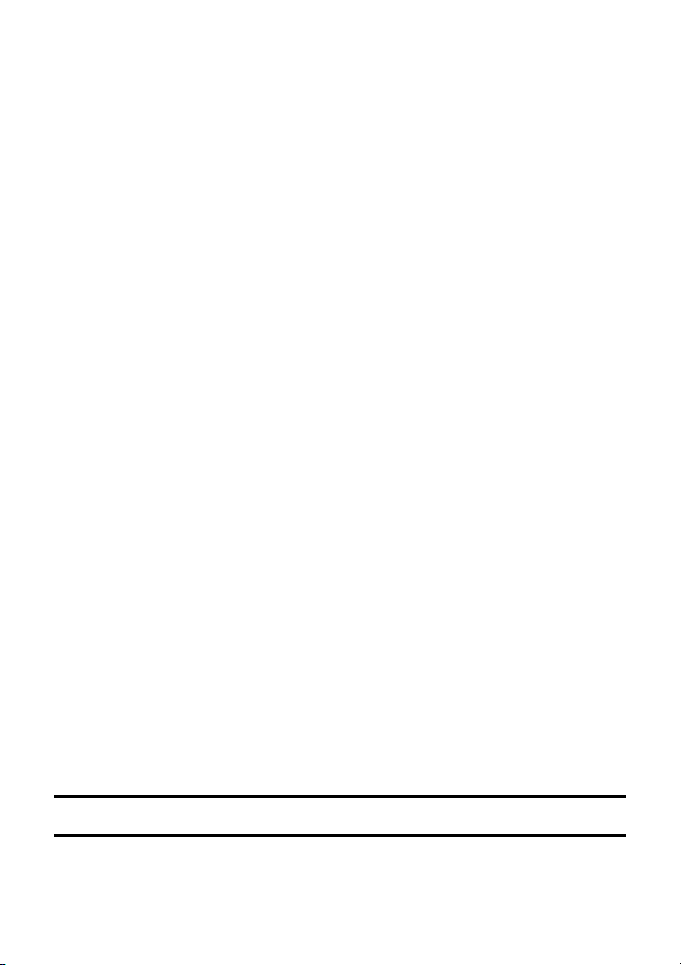
кабельной структуры и адаптеров. Для сетей Fast
Ethernet или Gigabit Ethernet применение коммутатора
является эффективным способом решить проблему
ограничения "не более четырех повторителей".
Коммутатор может применяться для разделения сети
на отдельные домены коллизий, делая, например
возможным расширение Вашей Fast Ethernet сети за
пределы в 205-метров (ограничение для сетей
100BASE-TX на концентраторах). Коммутаторы,
поддерживающие как традиционный Ethernet
10Мбит/с, так и Fast Ethernet 100 Мбит/с, также
идеальное решение для организации взаимодействия
между существующими сетями 10Мбит/с и новыми
сетями 100 Мбит/с. Применение технологии
коммутации LAN является существенным
преимуществом по сравнению с предыдущим
поколением сетевых мостов, которые
характеризовались более высокими задержкам.
Маршрутизаторы также могут применяться для
сегментации локальных сетей, но они проигрывают
коммутаторам по стоимости, простоте установки и
обслуживания. Современные коммутаторы являются
идеальным решением проблем с перегруженностью
каналов в локальной сети.
Описание Коммутатора
4
Page 13
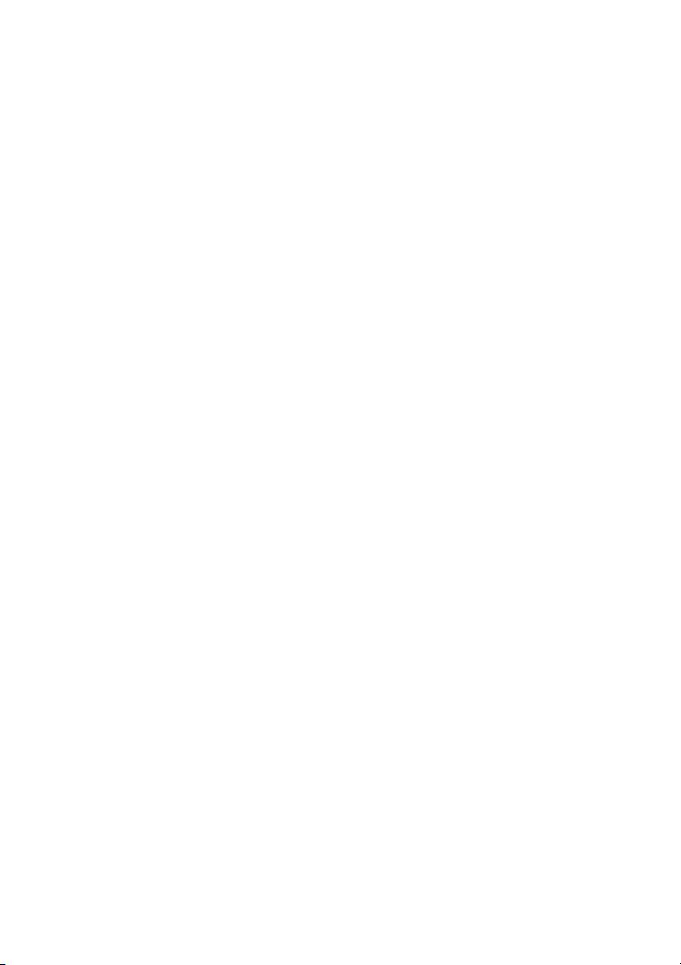
Коммутатор DES-2108 снабжен портами для
подключения неэкранированной витой пары (UTP),
обеспечивающими выделенную полосу пропускания
10 или 100 Мбит/с. У Коммутатора есть 8 UTP портов,
и они являются Auto MDI-X/MDI-II и могут быть
использованы для организации высокоскоростного
канала с другим коммутатором. Эти порты могут быть
использованы для подключения ПК, принтеров,
серверов, концентраторов, маршрутизаторов,
коммутаторов и другого сетевого оборудования.
Двухскоростные порты используют стандартную
витую пару, они идеально подходят для
сегментирования сетей на малые подсети для
увеличения производительности. Каждый 10/100
Мбит/с порт может обеспечить пропускную
способность до 200 Мбит/с в полнодуплексном
режиме. Этот коммутатор позволяет
беспрепятственно использовать в сети некоторые из
наиболее распространенных мультимедийных и видео
приложений одновременно с другими
пользовательскими приложениями без создания, так
называемых, «узких мест». Встроенный интерфейс
можно использовать для настройки очередей
приоритетов, виртуальных локальных сетей (VLAN),
мониторинга портов и настройки скорости портов.
5
Page 14
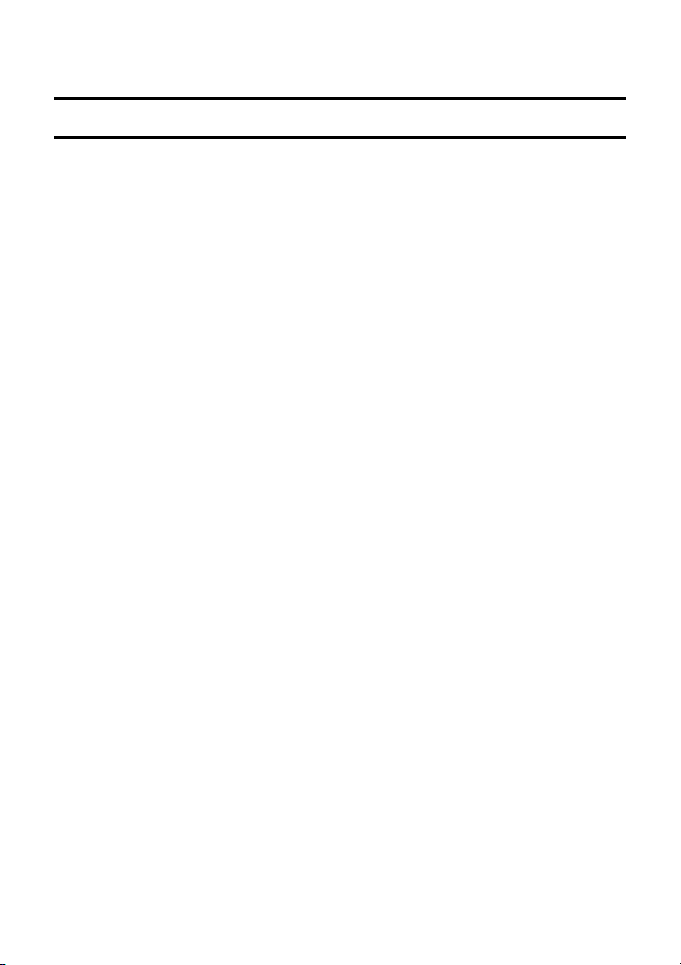
Технические характеристики (функционал)
Коммутатор DES-2108 легко устанавливается и
обладает высокой производительностью. Это
устройство является оптимальным для сетей с
постоянным ростом объема сетевого трафика и
количества пользователей .
Коммутатор имеет следующие технические
характеристики и поддерживает следующие стандарты:
u IEEE 802.3 10BASE-T.
u IEEE 802.3u 100BASE-TX.
u Управление потоком IEEE 802.3x в
полнодуплексном режиме.
u IEEE 802.1Q VLAN и VLAN на основе
портов.
u IEEE 802.1D Spanning Tree.
u Поддержка QoS на основе портов
u Поддержка системного журнала (System
Log).
u Высокопроизводительная коммутационная
матрица, позволяющая коммутировать и
фильтровать трафик на скорости подключения
u Режимы полного дуплекса и полудуплекса
для 10Мбит/с и 100Мбит/с соединений. Режим
полного дуплекса позволяет порту
6
Page 15
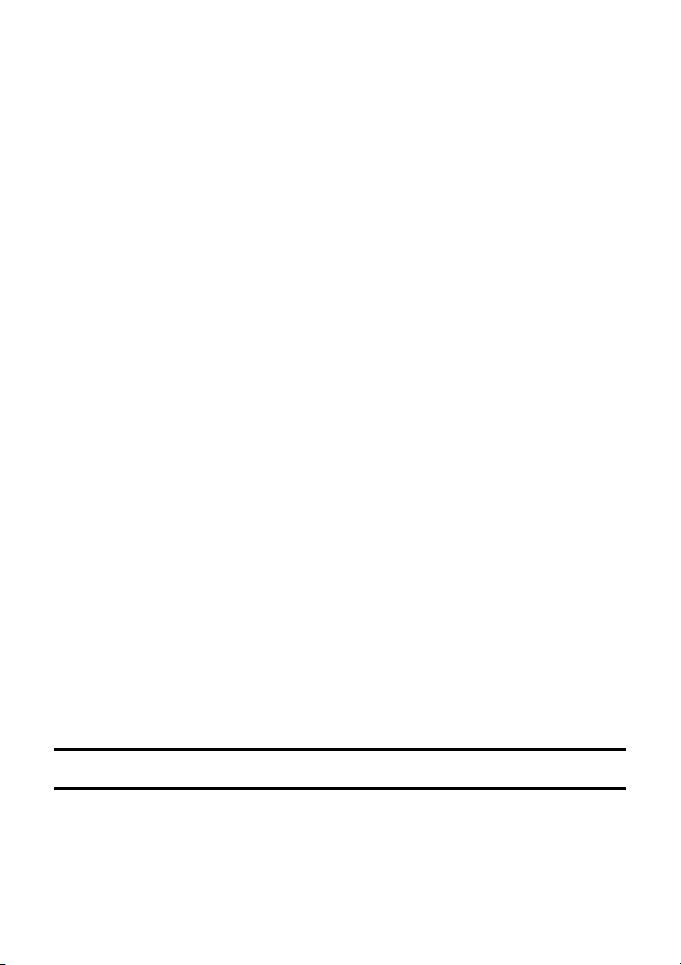
коммутатора одновременно передавать и
принимать данные. Данный режим можно
применять для соединений с рабочими
станциями, совместимыми с данным режимом,
и коммутаторами.
u Неблокирующая схема коммутации store and
forward для поддержки различных скоростей и
протоколов.
u Эффективный самообучаемый механизм
распознавания адресов дает возможность
организовать пересылку данных со скоростью
подключения.
u Поддержка включения/выключения портов.
u Размер таблицы МАС-адресов: 4K.
u Поддержка буфера пакетов - до 256 Кбайт.
u Поддержка IGMP Snooping.
u Поддержка SNMP.
u Зеркалирование портов.
u База управляющей информации MIB:
u RFC1213 MIB II.
u Private MIB.
Порты
Коммутатор имеет восемь (8) портов 10/100Мбит/с
100BASE-TX (с автоматическим определением
7
Page 16
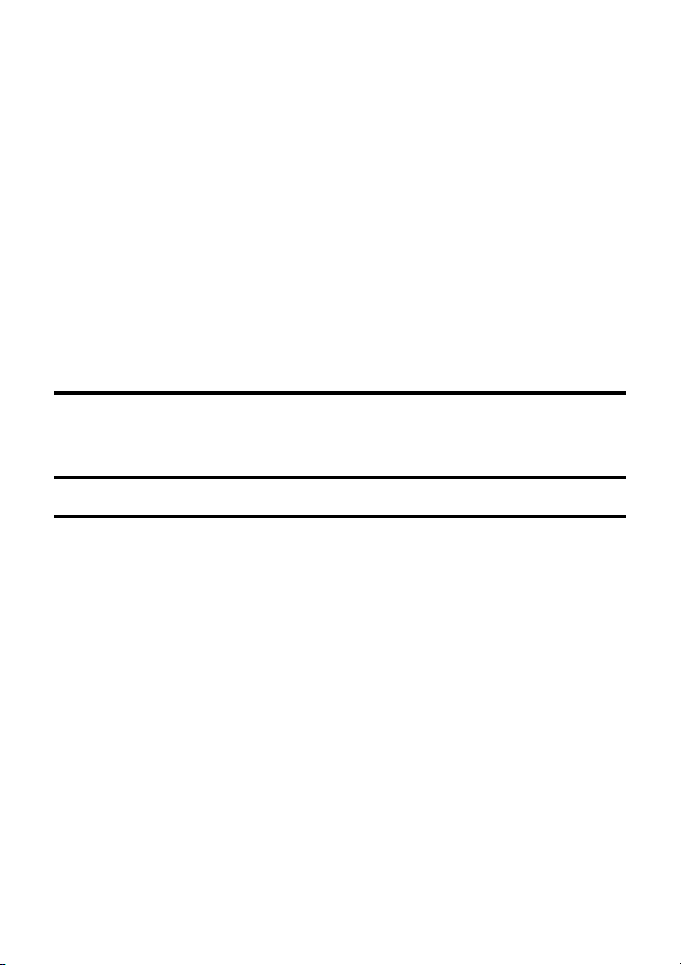
полярности MDI-X/MDI-II) для подключения к
конечным узлам, серверам, концентраторам и другим
сетевым устройствам. Все UTP-порты имеют
функцию автоопределения скорости между 10Мбит/с
и 100Мбит/с, режимы полудуплекс и полный дуплекс
и функцию управления потоком.
КОМПЛЕКТ ПОСТАВКИ И
УСТАНОВКА
Эта глава поможет Вам распаковать и установить Ваш
Коммутатор.
Комплект поставки
Откройте коробку, в которой поставляется
Коммутатор, и аккуратно распакуйте содержимое. В
коробке должно быть следующее:
Один Коммутатор Fast Ethernet DES-2108
Четыре резиновые «ножки»
Один адаптер питания переменного тока (AC)
Монтажный комплект
Диск CD-ROM с данным руководством пользователя
и утилитой
8
Page 17
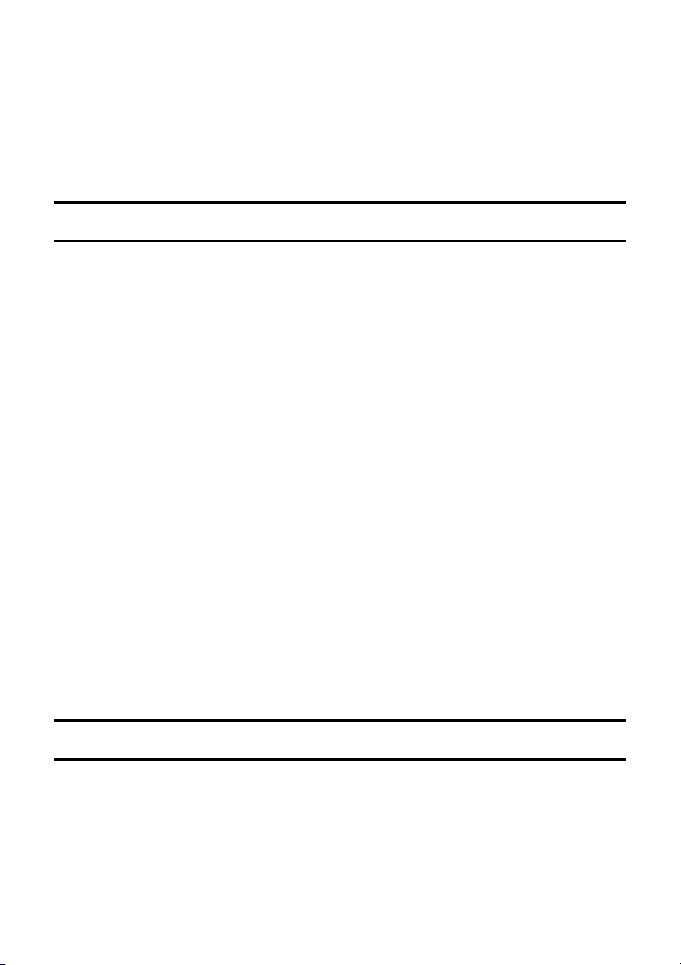
Если какая-либо из перечисленных составляющих
отсутствует или повреждена, пожалуйста, свяжитесь с
партнером D-Link для замены.
Установка
При установке Коммутатора должно учитываться
следующее:
u Электрическая розетка должна быть не
далее 1,82 м от Коммутатора
u Осмотрите шнур питания и проверьте,
чтобы он был плотно закреплен в разъеме
питания постоянного тока.
u Не загораживайте вентиляционные
отверстия Коммутатора. Убедитесь, что
существует надлежащий теплоотвод и
соответствующая вентиляция вокруг
коммутатора.
u Не помещайте тяжелые предметы на
Коммутатор.
Монтаж коммутатора на стене
Коммутатор DES-2108 может быть также
смонтирован на стене. Для этой цели на нижней
панели коммутатора предусмотрено два специальных
9
Page 18
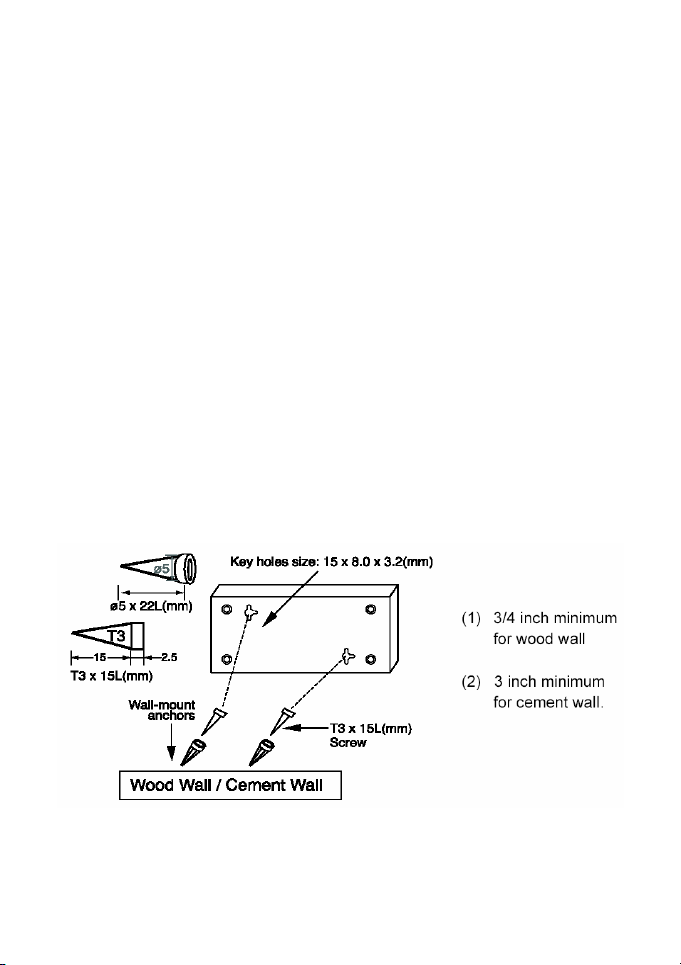
отверстия. Убедитесь, что расположение Коммутатора
позволяет Вам видеть переднюю панель коммутатора
вместе с соответствующими светодиодными
индикаторами. Рассмотрим приводимую ниже
иллюстрацию.
A.) Монтаж Коммутатора на цементной стене
1. Установите дюбеля в отверстия в стене.
2. Затем вкрутите винты T3 x 15L.
3. Завершите монтаж Коммутатора на стене, повесив
его на данных винтах.
B.) Монтаж Коммутатора на деревянной стене
1. Вкрутите винты T3 x 15 L в деревянную стену.
2. Завершите монтаж Коммутатора на стене, повесив
его на данных винтах.
10
Page 19

Рисунок 1. Монтаж Коммутатора на стене
Включение питания
DES-2108 поддерживает следующие характеристики
питания: напряжение в диапазоне 100 ~ 240 В
переменного тока с частотой 50 ~ 60 Гц. Адаптер
Коммутатора отрегулирует соответствующие
настройки питания автоматически.
Конец шнура питания вставьте в разъем питания
Коммутатора, а адаптер - в ближайшую розетку.
ВНЕШНИЕ КОМПОНЕНТЫ
В этой главе представлено описание передней панели,
задней панели и светодиодных индикаторов
Коммутатора.
Компоненты передней панели
Передняя панель Коммутатора содержит
светодиодные индикаторы питания, CPU и портов.
11
Page 20
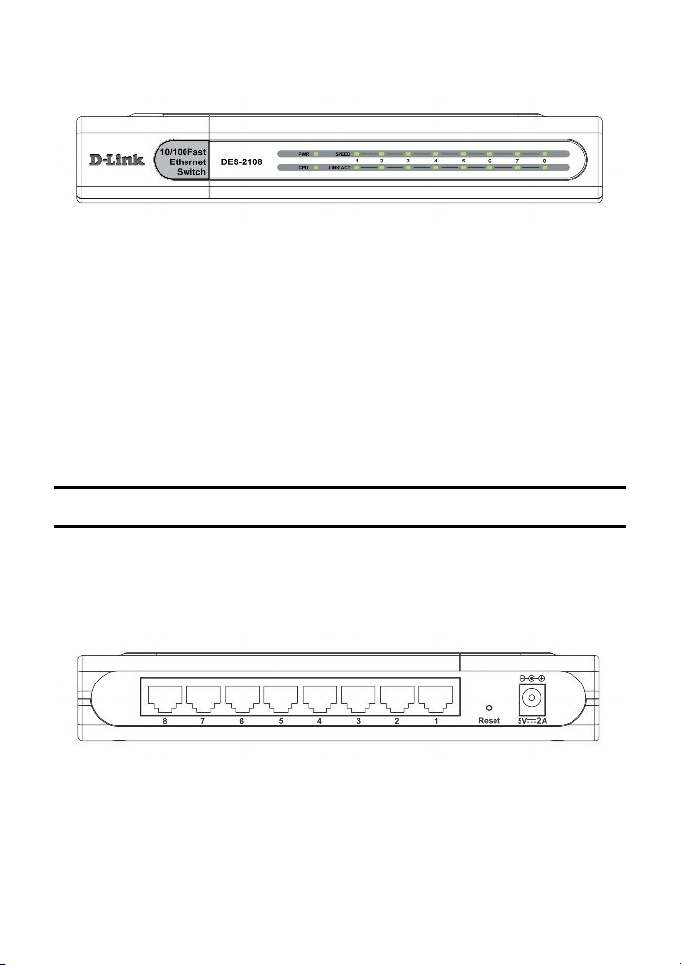
Рисунок 2. Вид передней панели Коммутатора
Светодиодные индикаторы: Светодиодные
индикаторы отображают состояние коммутатора и
сети. Более подробное описание светодиодных
индикаторов Вы найдете ниже в соответствующем
разделе.
Задняя панель
Задняя панель Коммутатора содержит разъем питания
постоянного тока, восемь (8) портов 10/100Мбит/с
Fast Ethernet и кнопку Reset.
Рисунок 3. Вид задней панели
12
Page 21
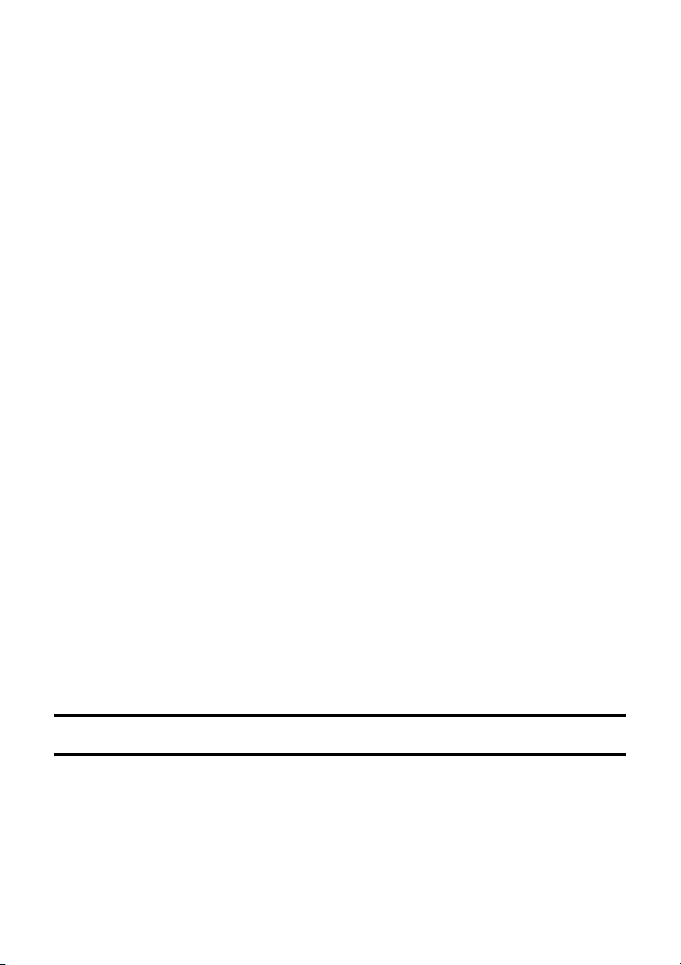
Разъемы RJ-45: Восемь портов 10/100 Мбит/с Fast
Ethernet.
Кнопка Reset: Кнопка Reset предназначена для
сброса Коммутатора к заводским настройкам по
умолчанию.
Примечание: Убедитесь, что Вы сохранили
конфигурационный файл Вашего коммутатора
(если это необходимо). В противном случае все
настройки будут утеряны при нажатии кнопки
“Reset”.
Разъем питания постоянного тока: Подача питания
осуществляется через внешний адаптер питания
постоянного тока. Обратитесь к технической
спецификации для получения информации о входном
напряжении постоянного тока.
В Коммутаторе DES-2108 не предусмотрена
специальная кнопка включения/выключения питания.
Однако, подключение адаптера питания в
соответствующее гнездо немедленно приведет к
включению питания на коммутаторе.
Светодиодные индикаторы
Коммутатор содержит светодиодные индикаторы
питания, CPU и портов. Ниже показана иллюстрация
13
Page 22
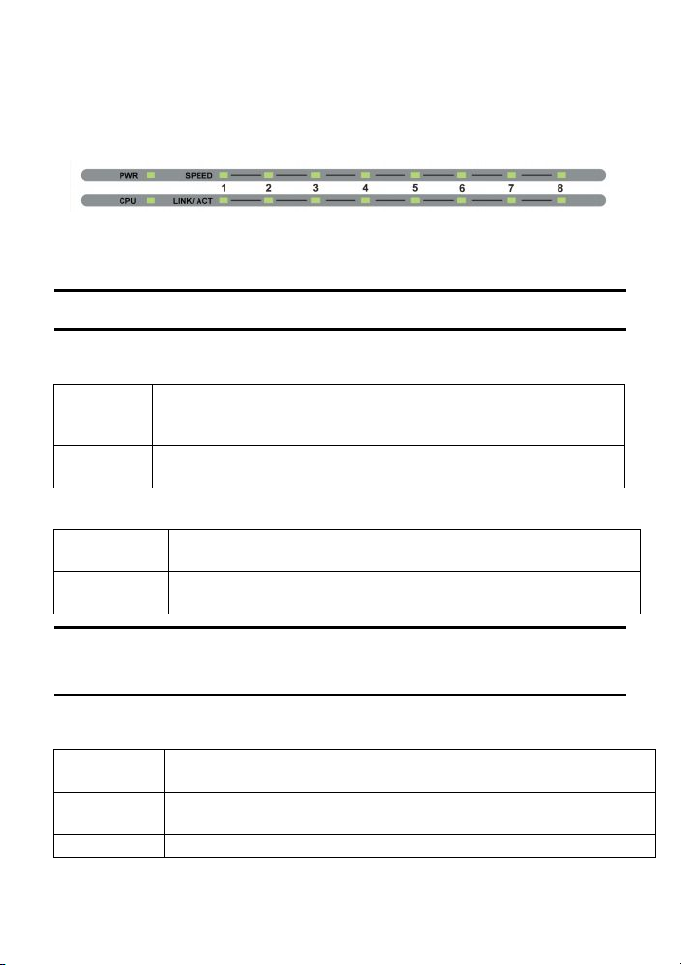
светодиодных индикаторов Коммутатора и приведены
при включении
показывая, что устройство находится в
мигает соответс твую щий светодиодный
,
пояснения по каждому из них.
Рисунок 4. Светодиодные индикаторы
Светодиодные индикаторы питания и CPU
Power (Светодиодный индикатор питания)
: Этот индикатор загорится ярко-зеленым светом
питания коммутатора,
состоянии готовнос ти.
е горит : Имеет место, когда питание Коммутатора выключено или
адаптер подключен неп равильно.
CPU
: При работе C PU
индикатор.
/Не
: Процессор CPU не работает в текущий момент.
Светодиодные индикаторы портов 10/100M Fast Ethernet
Link/Act
: Когда загорается светодиодный индикатор Link/Act
соответствующий порт успешно подключился к сети E thernet.
: Когда светодиодный индикатор Link/Ac t LED мигает, через данный
порт идет передача или прием данных по с ети Ethernet.
:Н ет соединения.
14
Page 23
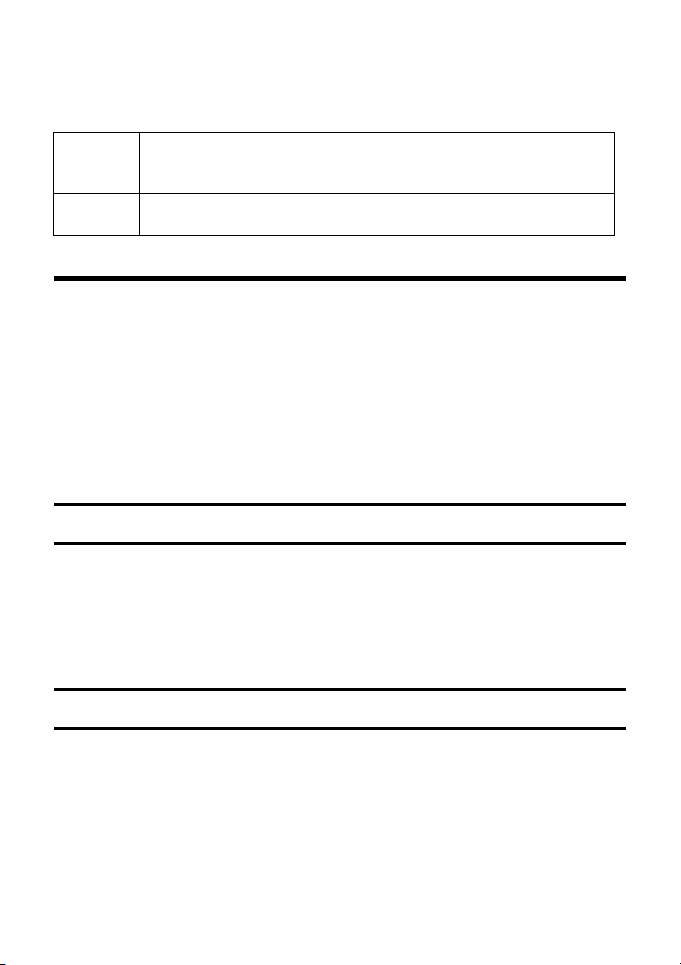
100M
лся к
:Если горит светодиодный индикатор 100 Мбит/с,
соответствующий п орт подключился к сети 100Мбит/с Fast
Ethernet .
: Имеет место, когда соответствующий порт подключи
сети10Мбит/с Ethernet
ВВЕДЕНИЕ В УПРАВЛЕНИЕ КОММУТАТОРОМ
Опции управления
Утилита Web-управления (Smart Console Utility)
Web-интерфейс управления
Интерфейс командной строки (CLI)
Управление по протоколу SNMP
Опции управления
Управление Коммутатором может осуществляться с
помощью протокола TCP/IP Telnet или Webинтерфейса, доступ к которому осуществляется через
Web-браузер.
Утилита SmartConsole
Благодаря утилите SmartConsole, Вы сможете легко
обнаружить коммутаторы, управляемые через Web,
назначить IP-адрес, изменить пароль и обновить
прошивку.
15
Page 24
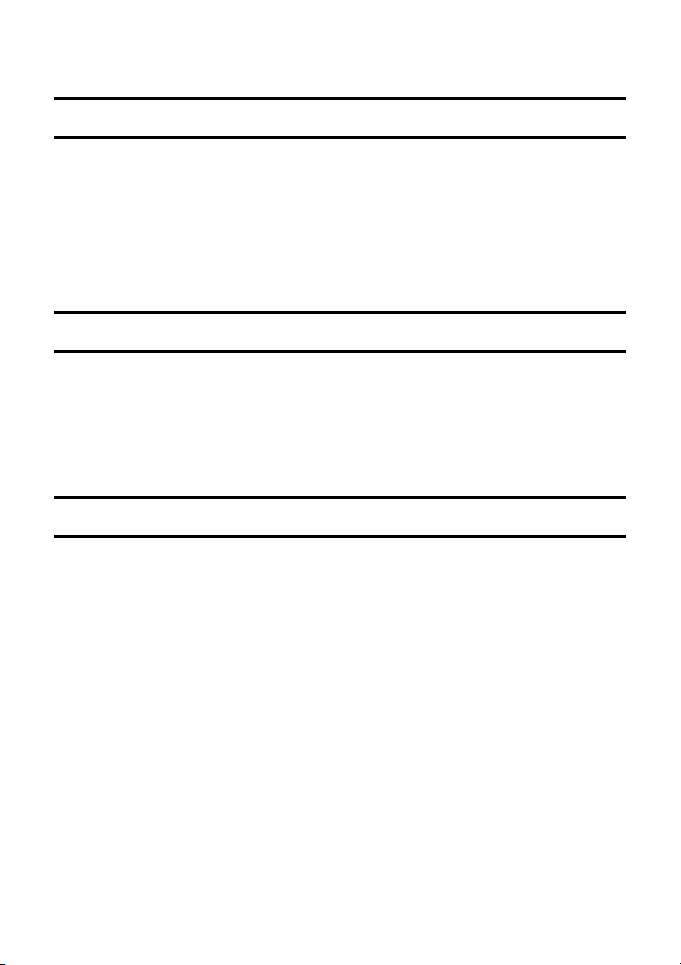
Web-интерфейс управления
После успешной установки Вашего Коммутатора, Вы
можете его настроить, просмотреть статистику с
помощью Web-браузера (например, Netscape Navigator
(версия 6.2 и выше) или Microsoft® Internet Explorer
(версия 5.0 и выше)).
Интерфейс командной строки (CLI)
Коммутатор поддерживает интерфейс командной
строки (CLI), позволяющий пользователю
подключиться к агенту управления Коммутатором при
помощи протокола TCP/IP Telnet.
Управление коммутатором по протоколу SNMP
Вы можете управлять Коммутатором с помощью
совместимой с SNMP консольной программой.
Коммутатор поддерживает протокол SNMP версии 1.0.
SNMP-агент декодирует входящие SNMP-сообщения
и отвечает на запросы с помощью базы управляющей
информации MIB. SNMP-агент обновляет объекты
MIB, генерируя статистику и счетчики.
16
Page 25
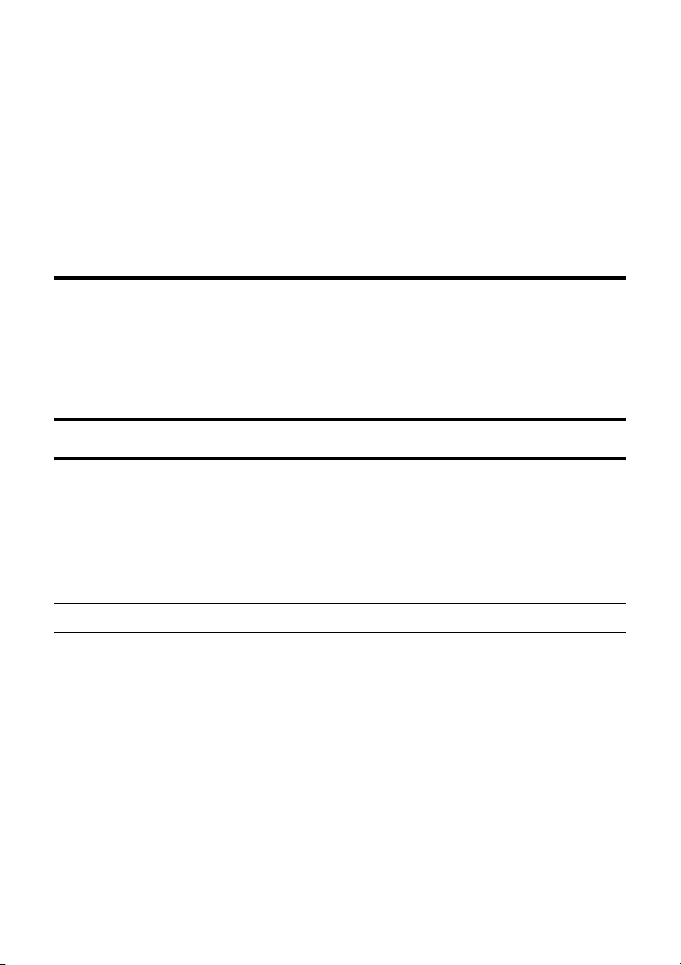
НАСТРОЙКА КОММУТАТОРА
С помощью Web-браузера, Telnet и SNMP Вы можете
сконфигурировать такие функции Коммутатора, как
настройка порта, VLAN, QoS, SNMP, Spanning
Tree…и т.д.
Утилита SmartConsole
Благодаря утилите SmartConsole, Вы сможете легко
обнаружить коммутаторы, управляемые через Web,
назначить IP-адрес, изменить пароль и обновить
прошивку.
Инсталляция утилиты SmartConsole
Данные ниже инструкции помогут Вам произвести
инсталляцию утилиты SmartConsole.
Вставьте диск CD c утилитой в дисковод CD-Rom.
В меню Start на Рабочем столе Windows, выберите
Run.
17
Page 26
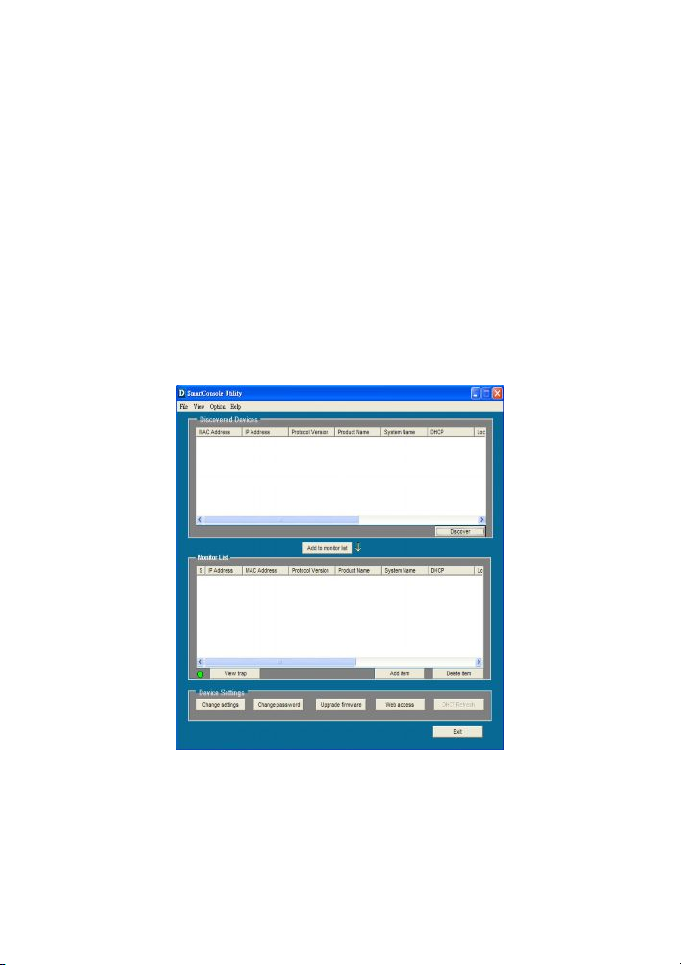
В появившемся диалоговом окне Run, введите путь
D:\SmartConsole Utility\setup.exe (Имя диска D:\
должно соответствовать дисководу CD-Rom) и
нажмите OK.
Следуйте за появляющимися на экране инструкциями
для установки утилиты.
По завершению инсталляции зайдите Program Files ->
SmartConsole_Utility и запустите утилиту
SmartConsole.(Рисунок 5.)
Рисунок 5. Утилита SmartConsole
18
Page 27
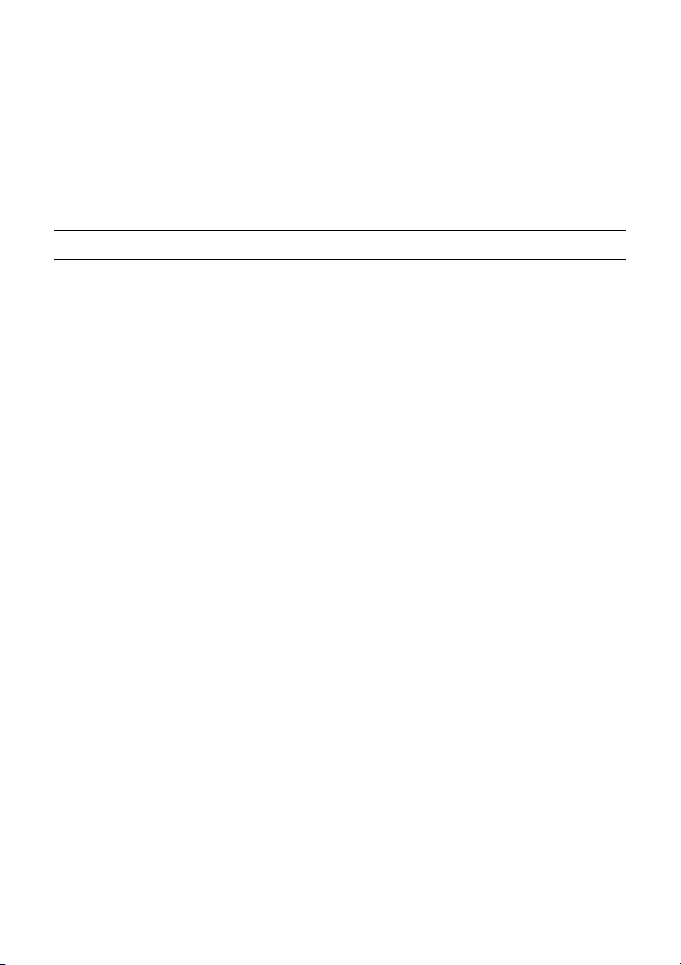
Окно утилиты SmartConsole условно можно разделить
на четыре части Discovery List, Monitor List, Device
Setting и Toolbar function, каждая из которых будет
рассмотрена более подробно в соответствующей главе.
Discovered Devices (Найденные устройства)
В этом списке Вы можете найти все устройства,
управляемые через Web, в сети.
Нажав на кнопку “Discover”, Вы можете получить
список всех устройств, управляемых через Web.
Двойной клик мышью или нажатие на кнопку “Add to
monitor list” позволяет перенести устройство из
Discovery List в Monitor List.
В Discovery List содержится:
u MAC Address: Отображает MAC-адрес
устройства.
u IP Address: Отображает текущий IP-адрес
устройства.
u Protocol version: Отображает версию
протокола утилиты.
u Product Name: Отображает название
устройства.
u System Name: Отображает заданное имя
устройства в сети.
19
Page 28
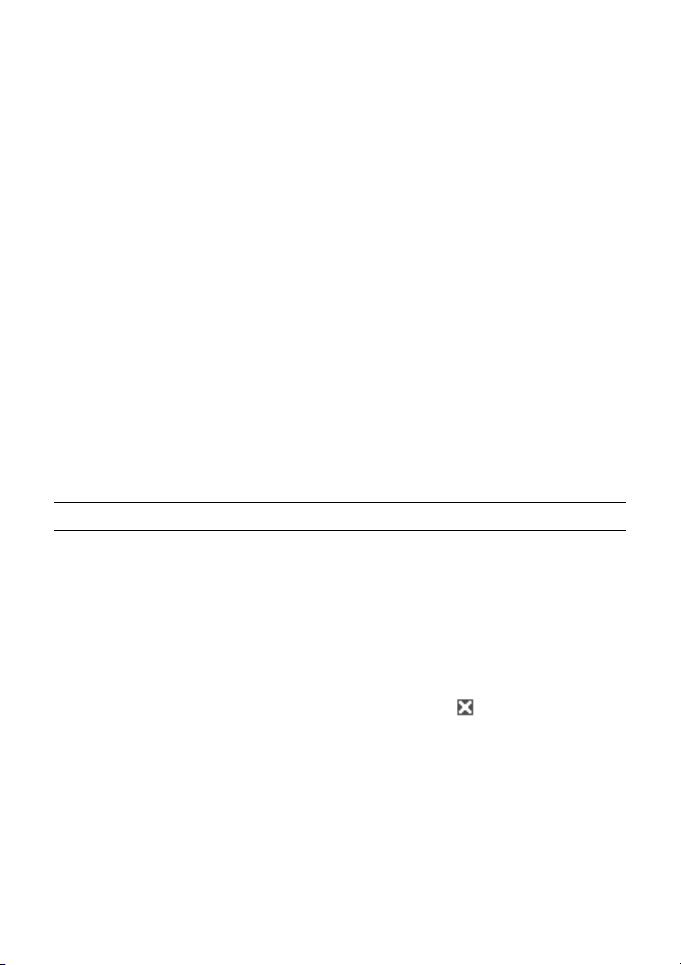
u DHCP: Отображает Включен или
Выключен DHCP на Коммутаторе.
u Location: Отображает заданную
информацию о расположении устройства.
u Trap IP: Отображает IP-адрес, на который
будут отсылаться сообщения trap.
u Subnet Mask: Отображает маску подсети
устройства.
u Gateway: Отображает настройку шлюза на
устройстве.
u Group Interval: показывает время, в течение
которого коммутатор будет обнаружен
утилитой SmartConsole.
Monitor List
Все устройства в Monitor List доступны для
наблюдения, Вы можете также получить trapсообщения и просмотреть статус устройства.
В Monitor List содержится:
u S: Отображает системный символ
устройства Web-Smart, значок
означает, что
устройство не доступно.
u IP Address: Отображает текущий IP-адрес
устройства.
20
Page 29
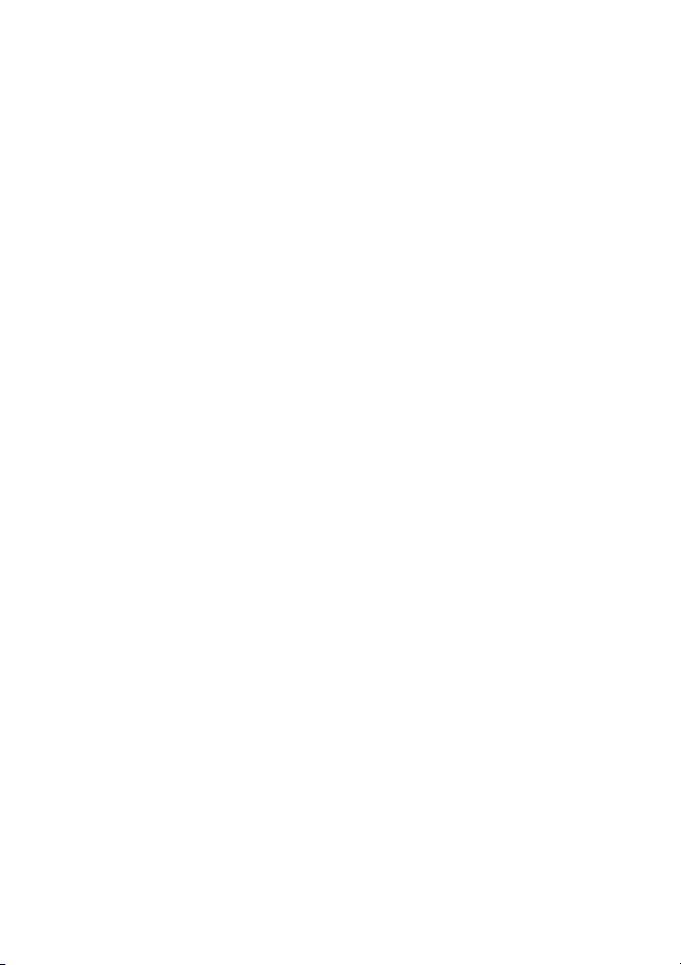
u MAC Address: Отображает MAC-адрес
устройства.
u Protocol version: Показывает версию
протокола утилиты.
u Product Name: Отображает название
устройства.
u System Name: Отображает заданное имя
устройства в сети.
u DHCP: Отображает Включен или
Выключен DHCP на Коммутаторе.
u Location: Отображает заданную
информацию о расположении устройства.
u Trap IP: Отображает IP-адрес, на который
будут отсылаться сообщения trap.
u Subnet Mask: отображает маску подсети
устройства.
u Gateway: отображает настройку шлюза на
устройстве.
u Group Interval: показывает время, в течение
которого коммутатор будет обнаружен
утилитой SmartConsole.
View Trap: Функция Trap позволяет получать
события с управляемого по Web Коммутатора в
списке Monitor List.
21
Page 30
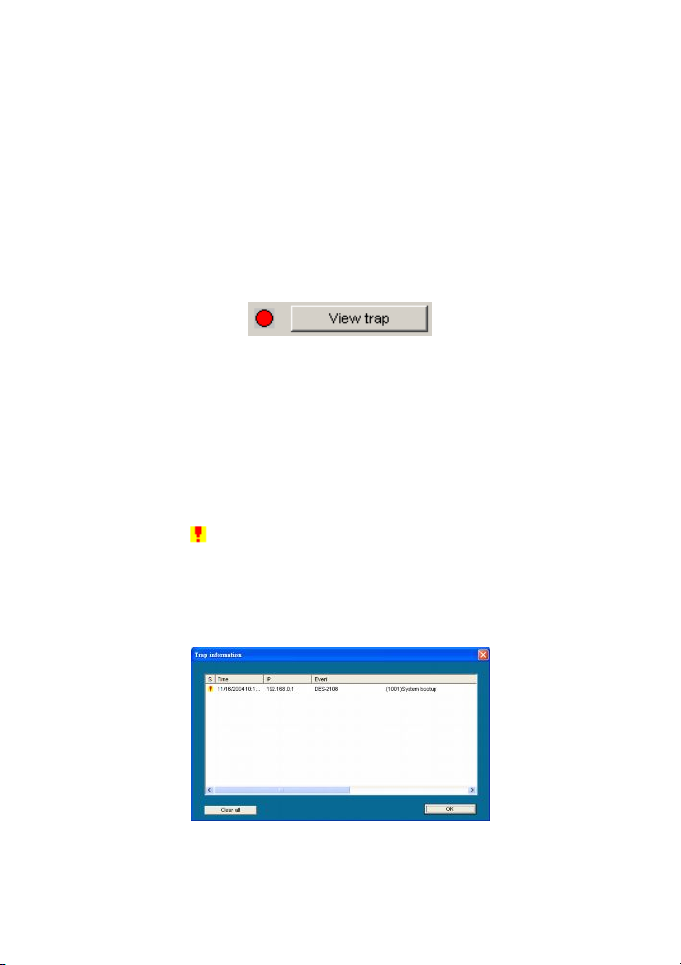
Рядом с кнопкой “View Trap” находится специальный
индикатор. Когда этот индикатор зеленого цвета, это
означает, что новые trap-сообщения не были переданы.
В противном случае индикатор будет иметь красный
цвет, что означает, что переданы новые trapсообщения. Это сделано для напоминания о
необходимости просмотра трапов. (Рисунок 6)
Рисунок 6.
При нажатии кнопки “View Trap” появится окно с
trap-информацией, включая Symbol (символ), Time
(время), Device IP (IP-адрес устройства) и Event
(Событие). (Рисунок 7. Trap-информация)
Символом “ ” обозначаются новые события, после
просмотра данного события соответствующий символ
исчезнет.
22
Page 31

Рисунок 7. Информация trap
Примечание: Для получения trap-информации на
коммутаторе должны быть настроены Trap IP и
Trap Events в Web-браузере, доступные в меню
настройки Trap (Для получения дополнительной
информации обратитесь к соответствующим
разделам данного руководства)
Add Item: Позволяет добавить устройство в Monitor
List вручную, введите IP-адрес устройства, за которым
Вы хотите осуществлять наблюдение.
Delete Item: Позволяет удалить устройство из
Monitor List.
Device Setting (Настройка устройства)
Вы можете выполнить начальную настройку
Коммутатора при помощи функциональных клавиш в
диалоговом окне Device Setting .
Change Settings (Изменение настроек):
В окне Change Settings, Вы можете установить IPадрес, маску подсети, шлюз, на какой IP-адрес
высылать трапы, имя, расположение в сети устройства,
пароль, групповой интервал и настроить DHCP.
В заводских настройках по умолчанию, IP-адрес DES-
2108 автоматически назначается DHCP-сервером
(DHCP enabled). Если в Вашей сети нет DHCP-сервера,
23
Page 32

DES-2108 не сможет получить IP-адрес, и IP-адрес
DES-2108 будет по умолчанию 192.168.0.1, а маска
подсети - 255.255.255.0.
Выберите устройство в списке Discovery List или
Monitor List и нажмите на кнопку “Change settings”,
появится окно настроек конфигурации, как показано
на Рисунок . После заполнения полей, которые Вы
хотели бы изменить, Вам необходимо ввести пароль и
нажать на “Set” для вступления в силу изменений.
Рисунок 8. Изменение настроек
Change password (Изменение пароля):
Применяется для смены пароля (если это необходимо).
Введите нужный пароль и нажмите на кнопку “Set”,
чтобы изменить пароль.
Рисунок 9. Изменение пароля
24
Page 33

Upgrade firmware (Обновление прошивки):
Для обновления прошивки (при добавлении
дополнительного функционала) воспользуйтесь
данной функцией.
Рисунок 10. Обновление прошивки
Web Access (Доступ по Web):
Дважды кликните мышью по устройству в Monitor List
или же выберите устройство в Monitor List и нажмите
на кнопку “Web Access” для доступа к устройству с
помощью Web-браузера.
Линейка меню
Линейка меню утилиты Web-управления содержит
четыре основные вкладки: File (Файл), View
(Просмотр), Option (Опция) и Help (Помощь).
Вкладка File:
Во вкладке “File TAB” находятся следующие опции
Monitor Save, Monitor Save As, Monitor Load и Exit:
25
Page 34

Monitor Save: Позволяет записать настройки Monitor
List в папку по умолчанию. Когда Вы откроете
утилиту Web-управления в следующий раз, будут
автоматически загружаться настройки, записанные по
умолчанию.
Monitor Save As: Позволяет записать настройки
Monitor List в файл с определенным именем.
Monitor Load: позволяет загрузить вручную файл
установки Monitor List.
Exit: позволяет выйти из утилиты Web-управления.
Вкладка View
Во вкладке “View TAB” содержатся опции для
просмотра журнала и его очистки. Эти функции
показывают настройки trap-сообщений:
View Log: Показывает событие в утилите Web-
управления и устройство.
Clear Log: Позволяет произвести очистку системного
журнала.
Вкладка Option:
Во вкладке “Option TAB” содержатся опции,
позволяющие настроить время обновления и
групповой интервал. Опция времени обновления
поможет настроить интервал времени для обновления
информации наблюдения за устройством. Выберите
26
Page 35

соответствующий временной интервал 15 secs (15 сек),
30 secs (30 сек), 1 min (1 мин), 2 min (2 мин) или 5
min (5 мин).
Групповой интервал позволяет установить временные
интервалы (в секундах), через которые Коммутатор
будет обнаружен в SmartConsole Discovered List.
Вкладка Help
Во вкладке “Help TAB” содержится функция About,
которая показывает текущую версию утилиты Web-
управления.
Настройка Коммутатора с помощью Web- браузеров
Все программные функции DES-2108 доступны для
управления, настройки и наблюдения с помощью
встроенного Web(HTML)-интерфейса. Управление
Коммутатором может осуществляться с удаленных
станций в любой точке сети через стандартный Webбраузер (например, Netscape Navigator или Microsoft
Internet Explorer). Браузер является универсальным
инструментом доступа и может напрямую обращаться
к Коммутатору при помощи протокола HTTP. Webинтерфейс управления и консольная программа
(Telnet) – два различных способа для доступа к
одному и тому же внутреннему интерфейсу и его
27
Page 36

настройкам. Т.е., все настройки в Web-интерфейсе
управления точно такие же, как и в консоли.
Этот раздел показывает, как управлять,
контролировать и наблюдать за Коммутатором через
Web-браузеры. Функции, доступные для
конфигурации, представлены ниже:
u System Settings (Настройки Системы)
u Trap Settings (Настройки Trap)
u Port Settings (Настройки порта)
u SNMP Settings (Настройки SNMP)
u Password Access Control (Контроль доступа
по паролю)
u Syslog (Журнал Syslog)
u SNTP Settings (Настройки SNTP)
u 802.1Q VLAN
u Trunk (Агрегированный канал)
u IGMP Snooping
u 802.1D Spanning Tree
u Port Mirroring (Зеркалирование портов)
u 802.1p Default Priority (Приоритеты 802.1p)
u Trusted Host (Доверенные хосты)
u Storm Control (Управление
широковещательным штормом)
28
Page 37

u Bandwidth Control (Контроль полосы
пропускания)
u 802.1x Settings (Настройки 802.1x )
u Static MAC (Статическая таблица МАС-
адресов)
u Dynamic Forwarding Table (Динамическая
таблица МАС-адресов)
u Statistics (Статистика)
u
Вход в систему
Перед началом настройки устройства имейте в виду,
что если Web Smart Switch конфигурируется по сети
Ethernet, необходимо, чтобы IP-адрес управляющей
рабочей станции принадлежал той же самой IP-сети
(IP network). Например, если, по умолчанию, IP-адрес
Коммутатора - 192.168.0.1, IP-адрес рабочей станции
должен иметь вид 192.168.0.x (где x- число от 2 до
254), маска подсети по умолчанию - 255.255.255.0.
Откройте программу Web-браузера и введите IP-адрес
http://192.168.0.1 (заводская настройка по умолчанию
IP-адреса) в поле адреса.
29
Page 38

Рисунок 11.
Или же Вы можете получить доступ к указанному
выше адресу с помощью утилиты Web-управления. В
этом случае Вам нет необходимости запоминать
соответствующий IP-адрес. Выберите
соответствующее устройство из Monitor List утилиты
Web-управления для настройки устройства с помощью
Web-браузера.
В появившемся диалоговом окне введите пароль по
умолчанию "admin" и нажмите OK.
Рисунок 12.
После ввода пароля Вы попадете на главную страницу:
30
Page 39

Рисунок 13. Статус устройства
31
Page 40

Setup Menu (Меню установки)
В левой части главной страницы находится Setup
menu (Рисунок 14). Кликните мышью по тем пунктам,
которые Вы желаете настроить. Доступно двадцать
опций: System Settings (настройки системы), Trap
Settings (настройки трапов), Port Settings (настройки
портов) , SNMP Settings (настройки SNMP), Password
Access Control (контроль доступа по паролям), Syslog
(системный журнал) , SNTP Settings (настройки SNTP),
802.1Q VLAN, 802.1Q Management VLAN
(управляющий VLAN), Trunk (агрегированный канал),
IGMP Snooping, 802.1D Spanning Tree, Port Mirroring
(зеркалирование портов), 802.1p Default Priority
(приоритеты 802.1p), Trusted Host (доверенные хосты),
Storm Control (контроль широковещательного
шторма), Bandwidth Control (контроль полосы
пропускания), 802.1x Settings (настройки 802.1х), Static
MAC (Статическая таблица МАС-адресов), Dynamic
Forwarding Table (Динамическая таблица МАС-
адресов) и Statistics (Статистика).
32
Page 41

Рисунок 14. Меню установки
System > System Setting (настройки системы)
System Setting (Настройки системы) включает
информацию об IP-настройках (IP Information) и
информацию о системе (System information). Для
коммутатора существует два способа получить IPадрес статический и flhtcDHCP (Dynamic Host
Configuration Protocol).
При использовании статического режима IP Address,
Subnet Mask и Gateway могут быть заданы вручную.
При использовании режима DHCP, Коммутатор
сначала запросит DHCP-сервер, получить IP-адрес,
33
Page 42

маску сети шлюз по умолчанию. По умолчанию,
настроен статический режим.
Ввод System Name (имени устройства) и System
Location (расположения устройства) позволит
устройству быть легко распознаваемым в утилите
SmartConsole. Задание интервала Login
Timeout(таймаут сессии) позволяет с целью
обеспечения безопасности управлять автоматическим
выходом при бездействии системы. Когда истечет
время Login Timeout, Web-утилита запросит повторно
пароль, чтобы снова войти в систему.
Групповой интервал (Group Interval) показывает
период времени (в секундах), через которое
SmartConsole будет проверять присутствие
Коммутатора в сети. Ввод 0 в этом поле выключает
эту опцию.
34
Page 43

Рисунок 15. System > System Setting
System > Trap Setting (настройка Trap)
Настройка trap-сообщений позволит утилите
SmartConsole получать сообщения об определенных
событиях на Коммутаторе. По умолчанию, отправка
трапов отключена (Disabled). При включении
(Enabled) отправки трапов, введите IP-адрес
назначения (Destination IP) управляющего
компьютера, настроенного для получения trapсообщений.
35
Page 44

Рисунок 16. System > Trap Setting
System Event: позволяет наблюдать системную
информацию.
Device Bootup: информация о начальной загрузке
системы.
Illegal Login: Trap-ы, касающиеся неудачных попыток
входа в систему, отображающие IP-адреса
персональных компьютеров, с которых была эта
попытка.
Twisted pair Port Events: позволяет наблюдать
состояние портов.
Link Up/Link Down: Трапы о состоянии соединений
по портам.
36
Page 45

System > Port Setting (Настройки портов)
На странице настройки портов Port Setting, можно
просмотреть статус всех портов и настроить их
оптимальную конфигурацию. Для выбранного
диапазона портов (поля From Port и To Port) можно
задать настройки скорости (Speed) и Flow Control
(управление потоком). Для применения настроек
нажмите на Apply. Для обновления информации и
просмотра актуального статуса канала Link Status и
приоритета Priority, нажмите на кнопку Refresh.
Рисунок 17. System > Port Setting
Link Status: Состояние Down означает, что порт
отключен.
37
Page 46

Speed: Оптические соединения могут работать в
режиме Forced (1000M Full), Auto или Disable
(выключен). Медные соединения могут работать в
режиме Forced (100M Full, 100M Half, 10M Full, 10M
Half), Auto или Disable. По умолчанию, на всех портах
установлен режим Auto.
ПРИМЕЧАНИЕ: Убедитесь, что Вы установили
соответствующие настройки скорости на портах при
изменении типов подключений.
Flow Control (Управление потоком): Включает или
Выключает функцию управления потоком Flow
Control. По умолчанию данная функция выключена
(Disabled).
Priority (Приоритет): Отображает уровень приоритета
802.1P QoS каждого порта для обработки полученных
данных. По умолчанию на всех портах установлено
значение Middle (средний). Вы можете изменить
настройки приоритета в Qos > 802.1p Default Priority
System > SNMP Setting (настройка SNMP)
Простой протокол сетевого управления Simple
Network Management Protocol (SNMP) – протокол
седьмого уровня (уровень приложений)
семиуровневой модели OSI, созданный специально
38
Page 47

для управления и контроля сетевого оборудования.
SNMP дает возможность управляющим станциям
считывать и изменять настройки шлюзов,
маршрутизаторов, коммутаторов и других сетевых
устройств. Используйте SNMP для настройки
системных характеристик, контроля характеристик и
обнаружения потенциальных проблем на
коммутаторе, группе коммутаторов или в сети.
Управляемые устройства, которые поддерживают
SNMP, включают программное обеспечение SNMP
(называемое агентом), работающее локально на
оборудовании. Определенный набор управляемых
объектов обслуживается агентом SNMP и
используется для управления устройством. Эти
объекты определены в базе данных управляющей
информации MIB (Management Information Base),
которая обеспечивает стандартное представление
информации, контролируемое встроенным SNMPагентом. Протокол SNMP определяет и формат
спецификаций MIB, и протокол, используемый для
доступа к этой информации по сети.
Community Settings (Настройки Community):
Поддерживая SNMP версии 1, Коммутатор Web Smart
осуществляет аутентификацию пользователя,
39
Page 48

используя функцию Community Settings, похожую на
пароли. Удаленный пользователь SNMP приложения
и SNMP-агент Коммутатора должны использовать
одинаковую community string. Пакеты SNMP от
станций, не прошедших аутентификацию будут
игнорироваться (удаляться).
Рисунок 18. System > SNMP Setting
Enabled / Disabled: По умолчанию, функция
выключена (Disabled). Выберите Enable, затем
нажмите на Apply, чтобы установить Community
Settings.
40
Page 49

По умолчанию community strings для коммутатора,
использующего версию v.1 протокола SNMP,
следующие:
- public – Community с правами чтения позволяет
запрашивать значения объектов MIB.
- private – Community с правами чтения/записи
позволяет запрашивать и изменять объекты MIB.
Trap Setting (Настройки Trap): «Traps» - это
аварийные сообщения, сообщающие о событиях,
происходящих на коммутаторе. События могут быть
такими серьезными, как перезапуск (кто-нибудь
случайно выключил коммутатор) или менее
серьезными, как например, изменение статуса порта.
Коммутатор создает сообщения «traps» и отправляет
их к получателю аварийных сообщений (например,
сетевому администратору).
Setting up a Trap (Задание определенного Trap):
Выберите Enable (Включить), введите имя трапа Trap
Name (имя трапа Trap Name должно быть выбрано из
Community Name), добавьте IP-адрес устройства для
мониторинга и выберите событие (-я) для трапа.
Доступные для выбора трапы включают: System
Device Bootup (загрузка устройства), Twisted Pair Link
Up / Link Down (появление/потеря соединения на
порту), Twisted Pair Abnormal Receive Error (ошибка
41
Page 50

при получении пакетов), Twisted Pair Abnormal
Transmit Error (ошибка при передаче пакетов).
System > Password Access Control (Контроль доступа по паролям)
Установка пароля – основной инструмент
обеспечения безопасности Коммутатора. После
введения старого пароля и нового пароля дважды,
нажмите Apply, чтобы изменения вступили в силу.
Рисунок 19. System > Password Access Control
System > Syslog (Системный журнал событий)
Коммутатор может посылать сообщения Syslog на
определенный сервер, используя System Log Server.
42
Page 51

Enabled / Disabled: По умолчанию, настроено как
Disabled. Выберите Enable, затем Apply, чтобы
установить настройки Syslog сервера.
Для добавления нового Syslog сервера, нажмите Add
Syslog Server и введите нужный IP-адрес. По
умолчанию, назначен порт 514.
Некоторым рабочим процессам назначены значения
Facility. Процессы, которым Facility не были
назначены явно, могут передаваться в любых
“локальных” Facility.
Рисунок 20. System > Syslog
43
Page 52

System > SNTP Settings (настройки SNTP)
Enabled / Disabled: Настройка, по умолчанию, -
Disabled (выключено). Выберите Enable, затем Apply,
для настройки SNTP .
Daylight Saving Time State (режим перевода на
летнее/зимнее время): По умолчанию, настройка
выключена (Disabled). Выберите Enable, чтобы
настроить показанные ниже параметры.
Чтобы добавить новый SNTP-сервер, нажмите на Add
SNTP Server и введите запрашиваемый IP-адрес, затем
нажмите на Apply.
Рисунок 21. System > SNTP Settings
44
Page 53

Configuration > 802.1Q VLAN
VLAN представляет собой группу портов, которые
могут располагаться где угодно в сети, но
взаимодействовать друг с другом так, как будто они
принадлежат одному и тому же сегменту.
Сети VLAN могут быть легко организованы для
групп отделов (таких как R&D, маркетинг),
пользовательских групп (таких, как e-mail), или
многоадресных групп (мультимедиа приложения, как,
например, видеоконференция). Это помогает
упростить сетевое управление, позволяя
пользователям перемещать устройства в новую сеть
VLAN без необходимости изменять какие-либо
физические соединения.
Страница настройки IEEE 802.1Q VLAN
предоставляет богатый набор функций управления
VID. Изначально для всех восьми портов настроено
VID = 01, имя VLAN «default», все восемь портов
добавлены в VLAN как “Untagged” (Обратитесь к
рисунку 24).
Rename: Нажмите, чтобы переименовать VLAN.
Delete VID: Нажмите, чтобы удалить VLAN.
Add New VID: нажмите, чтобы создать новый VLAN
и назначить порты с 01 по 08 как Untag, Tag или Not
45
Page 54

Member. Порт может быть “Untagged” только в одном
VLAN-е. Для сохранения настроек VLAN, нажмите
Apply.
Вы можете изменить имя в соответствии с названием
группы, как вышеупомянутые R&D, маркетинг, e-mail
и т.д.
Рисунок 22. Configuration > 802.1Q VLAN > Default Setting (настройка по
умолчанию)
Рисунок 23. Configuration > 802.1Q VLAN > Add VID (добавление нового
VLAN)
Чтобы внести изменения в существующий VLAN,
нажмите на число в графе VID. Нажав на кнопку All,
46
Page 55

Вы можете отметить все порты как Untag, Tag или Not
Member.
Рисунок 24. Configuration > 802.1Q VLAN > VID Configuration (конфигурация
VLAN)
Configuration > 802.1Q VLAN Management VLAN (управляющий VLAN)
Эти настройки позволяют выбрать VLAN, из которого
управляющие станции смогут иметь доступ к
Коммутатору с помощью Web или Telnet. Другие
управляющие станции из других VLAN не смогут
осуществлять управление Коммутатором. По
умолчанию, функция управляющего VLAN
выключена, т.е. любая управляющая станция,
имеющая возможность подключиться к Коммутатору,
может получить доступ к нему.
47
Page 56

Рисунок 25. Configuration > 802.1Q VLAN Management VLAN (управляющий
VLAN)
Configuration > Trunk (Агрегирование каналов)
Функция агрегирования каналов позволяет
объединить два или более порта для обеспечения
более широкой полосы пропускания. Возможно
создание до 6 групп агрегированных каналов, каждая
из которых поддерживает до 8 портов. Добавьте
Trunk Name и выберите порты для объединения в
группу. Нажмите Apply для активации выбранных
групп агрегированных каналов.
Рисунок 26. Configuration > Trunk (Агрегирование каналов)
ПРИМЕЧАНИЕ: Каждый порт в агрегированном
канале должен находиться в одном и том же VLAN-е.
Configuration > IGMP Snooping
Благодаря поддержке Internet Group Management
Protocol (IGMP) snooping, Коммутатор может
осуществлять интеллектуальную широковещательную
48
Page 57

рассылку, проверяя содержимое IP-заголовков
третьего уровня.
Функция IGMP snooping помогает сократить
ненужный трафик в сети LAN. При глобальном
включении функции IGMP snooping, Коммутатор
будет пересылать многоадресный IP-трафик только
членам группы.
Пожалуйста, имейте также ввиду, что IGMP не
меняет и не маршрутизирует многоадресные IPпакеты. Для отправки многоадресных IP-пакетов за
пределы подсети необходимо использовать протокол
многоадресной маршрутизации.
Рисунок 27. Configuration > IGMP Snooping Configuration
49
Page 58

По умолчанию, протокол IGMP выключен (Disabled).
При включении протокола (Enabled), необходимо
ввести следующие глобальные настройки IGMP:
Query Interval (60-600 сек): Query Interval –
временной интервал между посылкой General Queries.
Введя Query Interval, число IGMP-сообщений может
увеличиться или уменьшиться; чем больше значение,
тем реже будут отсылаться IGMP Queries. Значение
по умолчанию составляет 125 секунд.
Max Response Time (10-25 сек): Max Response Time
(Максимальное время ответа) максимальное время до
отправки ответного сообщения на Query. Регулировка
этой настройки приводит к снижению задержек или
времени между моментом, когда все хосты покинули
группу, и когда протокол маршрутизации получил
информацию, что в группе больше нет членов. Также
это позволяет управлять частотой IGMP-трафика в
подсети. По умолчанию, составляет 10 секунд.
Robustness Variable (1-255 сек): Эта переменная
используется при предполагаемой потере пакетов.
Если потеря пакетов в подсети, как ожидается, будет
высокой, значение Robustness Variable должно быть
увеличено. Robustness Variable не может равняться
нулю и, как правило, не должна равняться 1. Значение
по умолчанию 2.
50
Page 59

Last Member Query Interval (1-25 сек.) Это Max
Response Time в плане отправки сообщений Leave
Group и ответных Group Specific Query. Это значение
может быть настроено для изменения "leave latency"
(«задержек сообщений Leave») в сети. Снижение
этого значения приводит к уменьшению времени
определения отключения последнего члена группы.
Значение по умолчанию =1
Host Timeout (130-1225 сек): Это максимальное
количество времени в секундах, в течение которого
сетевому узлу разрешается оставаться членом
многоадресной группы без отправки коммутатору
запроса о вступлении в группу. Для каждого порта в
группе запускается таймер 'PortPurgeTimer' с
установленным временным интервалом
'HostPortPurgeInterval'. Это значение сбрасывается
при получении Report от клиента с этого порта. Если
такое сообщение не будет получено в течение
HostPortPurgeInterval, клиент будет исключен из
многоадресной группы. Значение по умолчанию равно
260 секунд.
Router Timeout (60-600 сек): Это временной
интервал, по истечении которого запись о router port
будет удалена. Для каждого router port запускается
таймер 'RouterPortPurgeTimer' с временным
интервалом 'RouterPortPurgeInterval'. Этот таймер
51
Page 60

будет перезапускаться каждый раз, когда с этого порта
будет получено контрольное сообщение от
маршрутизатора. Если контрольное сообщение не
было получено в течение временного интервала
'RouterPortPurgeInterval', запись о router port будет
удалена. По умолчанию значение равно 125 секунд.
Leave Time (0-25 сек): Это временной интервал, по
истечении которого на порт отправляется сообщение
Leave. Когда сообщение Leave получено от хоста
группы, на порт, с которого пришло сообщение Leave,
отправляется Group Specific Query. При этом
запускается таймер с временным интервалом
IgsLeaveProcessInterval. Если до истечения таймера
получено сообщение Report, то сообщение Leave
отбрасывается и клиент остается в группе. В
противном случае сообщение Leave отправляется на
этот порт. По умолчанию, значение равно 1 секунда.
Чтобы включить IGMP snooping для данной VLAN,
выберите Enable и нажмите на кнопку Apply. Затем
нажмите на кнопку Edit в Router Port Setting,
выберите порты в VLAN, на которых хотите
разрешить IGMP snooping. Для применения
выполненных изменений нажмите на кнопку Apply.
52
Page 61

Рисунок 28. Configuration > IGMP Router Port Settings
Для просмотра таблицы Multicast Entry для данной
VLAN нажмите на кнопку View.
Рисунок 29. Configuration > IGMP Multicast Entry Table
Configuration > 802.1D Spanning Tree
Протокол 802.1D Spanning Tree Protocol (STP)
отвечает за предотвращение образования петель и
широковещательных штормов при создании
резервных каналов между коммутаторами, мостами
или маршрутизаторами. Когда физические соединения
образуют петлю, во избежание коллизий, данные,
благодаря протоколу STP, будут передаваться только
по одному каналу. Если же основной канал выйдет из
53
Page 62

строя, STP автоматически активизирует резервный
канал.
Рисунок 30. Configuration > 802.1D Spanning Tree
По умолчанию, Spanning Tree выключен (Disabled).
Если включить (Enabled) данную опцию, Коммутатор
будет «слушать» BPDU-пакеты и сопровождающие их
Hello-пакеты. BPDU-пакеты отправляются независимо
от того, были ли они получены или нет. Поэтому
каждый канал между мостами является
чувствительным к статусу канала. Эта особенность
позволяет быстро обнаружить доступность каналов и,
как следствие, быстро менять топологию. Недостаток
протокола 802.1D в отсутствии немедленной обратной
связи от подключаемых мостов.
54
Page 63

После включения (Enabling) STP, необходимо задать
глобальные настройки STP, включая следующие
опции:
Bridge Priority (Приоритет Коммутатора): Этот
параметр может принимать значение от 0 до 65535 и
определяет корневой коммутатор в дереве: чем ниже
значение, тем выше приоритет. Значение по
умолчанию 32768.
Bridge Max Age: Максимальное время жизни пакетов
Коммутатора (Max Age) может быть установлено для
того, чтобы устаревшая информация не блуждала
бесконечно по сети, мешая продвижению новой.
Установленный корневым коммутатором, данный
параметр помогает определить, имеет ли Коммутатора
конфигурацию spanning tree, совместимую с другими
устройствами LAN. Если время истекает и BPDUпакеты не были ещё получены от корневого
коммутатора, Коммутатор инициирует выборы по
новой посылкой своих собственных BPDU-пакетов.
Коммутатор станет корневым в том случае, если у
него Bridge Identifier меньше, чем у других.
Пользователь может выбрать значение от 6 до 40
секунд. Значение по умолчанию 20.
Bridge Hello Time (Интервал Hello Коммутатора):
Пользователь может установить временной интервал
55
Page 64

между передачами конфигурационных сообщений
корневым коммутатором, что подтверждает
функционирование Коммутатора. По умолчанию
составляет 2 секунды.
Bridge Forward Delay (Задержка передачи
Коммутатором): Здесь можно настроить
максимальное время, которое корневой коммутатор
будет выдерживать между изменением состояний. По
умолчанию составляет 15 секунд.
Root Bridge (корневой коммутатор): Отображает
MAC-адрес корневого коммутатора.
Root port (корневой порт): Отображает корневой
порт.
Root Path Cost (стоимость пути до корня):
Показывает стоимость пути до корня.
Path Cost (стоимость пути): Параметр,
показывающий относительную стоимость пути
пересылки пакетов на определенные порты. Чем
меньше число, тем выше вероятность, что для
пересылки пакетов будет выбран именно этот порт.
Значение по умолчанию равно 19.
Path Priority (приоритет пути): Установите значение
от 0 до 255 для определения приоритета выбранных
портов при пересылке пакетов: чем меньше значение,
56
Page 65

тем выше приоритет. По умолчанию, значение равно
128.
Для обновления информации и просмотра текущего
статуса, нажмите на кнопку Refresh.
Configuration > Port Mirroring (Зеркалирование портов)
Зеркалирование портов (Port Mirroring) является
методом наблюдения за сетевым трафиком. Он
позволяет пересылать копии всех входящих и/или
исходящих пакетов с одного порта Коммутатора на
другой, где пакет может быть просмотрен и
проанализирован. Это позволяет сетевым
администраторам улучшать параметры
производительности сети.
Рисунок 31. Configuration > Port Mirroring
Возможен выбор следующих опций на портах:
TX (transmit) mode (режим передачи): Копирует
данные, переданные с Source Port (порта-источника),
и перенаправляет их на Target Port (порт-приемник).
57
Page 66

RX (receive) mode (режим приема): Копирует данные,
полученные на Source Port, и перенаправляет их на
Target Port.
Both (transmit and receive) mode (оба указанных
выше режима): Копирует данные, переданные и
полученные Source port, и пересылает их на
назначенный Target Port.
None: Выключает функцию зеркалирования портов.
Нажмите на кнопку All, чтобы установить все порты в
соответствующий режим.
QoS > 802.1p Default Priority (Приоритет по умолчанию
802.1p)
Эта функция позволяет отобразить уровень
приоритета Quality of Service для каждого порта. Для
нетегированных пакетов коммутатор назначит
приоритет в зависимости от заданной конфигурации.
58
Page 67

Рисунок 32. QoS > 802.1p Default Priority
Security > Trusted Host (Доверенные хосты)
Используйте опцию Trusted Host, чтобы разрешить
удаленным станциям управлять Коммутатором. При
задании хостов только выбранные станции (в
соответствии с их IP-адресами) смогут управлять
Коммутатором через Web-интерфейс или Telnet.
Рисунок 33. Security > Trusted Host
59
Page 68

Для задания IP-адреса управляющей станции, нажмите
на кнопку Add Host и введите IP-адрес и маску
подсети, затем нажмите на кнопку Apply.
Для удаления IP-адреса просто нажмите на кнопку
Delete Host, проверьте правильность удаляемого
адреса, затем нажмите на кнопку Apply.
Security > Storm Control (Контроль штормов)
Функция управления широковещательным штормом
(Storm Control) дает возможность контролировать
количество получаемых широковещательных пакетов.
При включении данной функции (Enabled) (по
умолчанию функция отключена - Disabled), возможно
назначить пороговую величину 8,000 ~ 4,096,000
байт/с, ограничивающую количество
широковещательных пакетов. Нажмите на кнопку
Apply для применения выполненных настроек.
60
Page 69

Рисунок 34. Security > Storm Control
Security > Bandwidth Control (Контроль полосы пропускания)
Контроль полосы пропускания (Bandwidth Control)
позволяет ограничить количество многоадресных и
широковещательных кадров, принятых и
отправленных данным устройством.
Enabled / Disabled: По умолчанию, функция
отключена (Disabled). Нажмите на Enable, затем на
Apply, чтобы настроить контроль полосы пропускания.
По умолчанию, значение RX Rate 8000 байт/с.
61
Page 70

Рисунок 35. Security > Bandwidth Control
Security > 802.1x Settings (настройка 802.1х)
Сетевые коммутаторы обеспечивают удобный и
открытый доступ к ресурсам всем подключенным
клиентским персональным компьютерам PC. К
сожалению, это свойство также может быть
использовано неавторизованными пользователями и
злоумышленниками.
Стандарт IEEE-802.1X обеспечивает контроль доступа
к среде передачи, особенно для беспроводных сетей
Wi-Fi. До завершения аутентификации стандарт
802.1X не позволяет осуществить доступ к сети с
62
Page 71

определенного порта. Для обмена с клиентом
информацией, нужной для аутентификации
(например, имя пользователя), а также для ее
пересылки на внешний RADIUS-сервер Коммутатор
использует протокол Extensible Authentication Protocol
over LANs (EAPOL). EAP-пакет от RADIUS-сервера
содержит также используемый метод аутентификации.
Клиент может отклонить заданный метод
аутентификации и запросить другой в зависимости от
конфигурации программного обеспечения клиента и
RADIUS- сервера. В зависимости от результатов
аутентификации пользователь с определенного порта
получает или не получает доступ к сети.
Применение RADIUS-сервера делает управление
сетью значительно проще, благодаря сбору и
хранению списков пользователей.
63
Page 72

Рисунок 36. Security > 802.1x Settings
По умолчанию, опция 802.1X выключена (Disabled).
Для ее включения, выберите Enabled и задайте
глобальные настройки 802.1X (Global Settings) для
Radius-сервера и соответствующую информацию
аутентификации.
Authentication Port (порт аутентификации):
устанавливает первичный порт для мониторинга
доступа. По умолчанию, установлено значение 1812.
Key (Ключ): Задается тот же ключ, что и на Radiusсервере.
Confirm Key (Подтверждение ключа): Введите ключ
второй раз для подтверждения.
TxPeriod: Установите временной интервал, в течение
которого коммутатор будет ожидать ответного пакета
EAP-request/identity от клиента, не передавая
повторного запроса. По умолчанию, значение равно
24 секунд.
ReAuthEnabled: Позволяет включить или выключить
(Disables) повторную аутентификацию. При
включенной функции 802.1X, опция ReAuthEnabled,
по умолчанию, также включена (Enabled).
64
Page 73

QuietPeriod: Устанавливает временной интервал, в
течение которого Коммутатор находится в режиме
Quiet после неудачной попытки аутентификации от
клиента. По умолчанию, 80 секунд.
SuppTimeout: устанавливает время ответа
Коммутатора клиенту для EAP-запроса. По
умолчанию составляет 12 секунд.
ServerTimeout: Устанавливает время, в течение
которого коммутатор ожидает ответа от клиента до
отправки ответа на сервер аутентификации. По
умолчанию, составляет 16 секунд.
MaxReq: Этот параметр определяет максимальное
количество раз передачи коммутатором повторного
EAP-запроса клиенту до прекращения сессии
аутентификации. По умолчанию равен 5.
ReAuthPeriod: Эта команда влияет на поведение
коммутатора только в случае, если включена
повторная аутентификация. По умолчанию,
составляет 3600 секунд.
Пожалуйста, выполняйте изменения в таблице Port
Access Control только после изменения глобальных
настроек.
65
Page 74

Для того чтобы задать аутентификацию 802.1X на
определенных портах, установите From и To Ports и
выберите Enable.
Security > MAC Address Table > Static MAC (Таблица МАСадресов > Статическая таблица МАС-адресов)
Эта страница позволяет настроить сразу две функции.
Верхняя часть таблицы предоставляет возможность
выключить автоматическое изучение MAC-адресов,
если порт не подключен к вышестоящему
коммутатору. По умолчанию, эта функция находится в
состоянии OFF (выключена). MAC-адреса,
представленные в этой таблице, могут подключаться
только для защиты сети от подключения с заданных
портов и в заданных VLAN-ах нелегальных MACадресов.
Рисунок 37. Security > MAC Address Table > Static MAC Configuration
66
Page 75

Для включения функции автоматического обучения
для любого uplink-порта, нажмите On, чтобы
включить эту функцию и выберите порт (-ы), для
которых будет включено автоматическое обучение.
Таблица Static MAC Address Setting отображает
статические MAC-адреса и VID. Нажмите на Delete,
чтобы удалить устройство. Чтобы добавить новый
MAC-адрес, нажмите на Add MAC, затем выберите
номер порта, введите MAC-адрес и VID и нажмите
Apply.
Security > MAC Address Table > Dynamic Forwarding Table
(Таблица МАС-адресов > Динамическая таблица МАСадресов)
Для каждого порта в этой таблице отображается
MAC-адрес каждого пакета, проходящего через
Коммутатор. Чтобы добавить MAC-адрес в список
Static MAC Address List, поставьте галочку Add,
соответствующую данному адресу.
Рисунок 38. Security > MAC Address Table > Dynamic Forwarding Table
67
Page 76

Monitoring > Statistics (Статистика по портам)
Окно Statistics отображает статус счетчика пакетов.
Рисунок39. Monitoring > Statistics
Refresh: Для обновления и отображения актуального
состояния счетчиков.
Clear Counter: Для сброса счетчиков.
TxOK: Количество успешно переданных пакетов.
RxOK: Количество успешно полученных пакетов.
TxError: Количество переданных пакетов с ошибкой.
RxError: Количество полученных пакетов с ошибкой.
Для просмотра статистики для отдельных портов
нажмите на ссылку с номером данного порта.
68
Page 77

Рисунок 40. Monitoring > Port Statistics
69
Page 78

Настройка Коммутатора с помощью интерфейса командной строки CLI
Управление Коммутатором может осуществляться
через протокол TCP/IP Telnet. Интерфейс командной
строки (CLI) позволяет настроить и управлять
Коммутатором через протокол TCP/IP Telnet.
В этом разделе представлены описания для всех
команд CLI.
IP –адрес Коммутатора
IP-адрес Коммутатора может быть получен
автоматически с помощью протокола DHCP. В этом
случае необходимо узнать реальный адрес,
назначенный Коммутатору. Вы можете
воспользоваться утилитой SmartConsole, чтобы
получить или настроить IP-адрес Коммутатора.
70
Page 79

Рисунок 41. Утилита SmartConsole
Использование CLI через интерфейс Telnet
Настроим Коммутатор через протокол TCP/IP Telnet,
используя обычную клиентскую программу telnet. Во
многих системах для запуска клиента telnet
используется:
telnet ip-address
Где ip-address – IP-адрес, назначенный Коммутатору.
После этого отобразится сообщение для входа в
систему:
71
Page 80

Рисунок 42. Вход по консоли DES-2108
В этот момент Вам необходимо ввести пароль,
назначенный Коммутатору. По умолчанию,
установлен пароль “admin”.
Затем появится приглашение CLI Коммутатора:
Рисунок 43. Командная строка CLI DES-2108
Синтаксис команд
Следующие символы применяются для записи команд,
значений параметров и аргументов. Помощь on-line,
содержащаяся в CLI и доступная через интерфейс
консоли, использует тот же синтаксис.
Примечание: Все команды чувствительны к
регистру. Убедитесь, что функция Caps Lock или
другие аналогичные функции выключены.
<угловые скобки>
72
Page 81

Цель Выделить переменную или значение, которые
Синтаксис show stp ports <portlist>
Описание Эта команда отображает конфигурацию STP -
Образец
команды
обязательно должны бы ть заданы.
портов Коммутатора.
show stp ports 1-5
[квадратные скобки]
Цель Выделяют переменную или их ряд.
Синтаксис show snmp [community | host]
Описание В приведенном выше образце Вам необход имо
Образец
команды
Необходимо определить один аргумент или
перем енную .
определить, какие настройки просмотреть
(community или host).
show snmp community
| вертикальная черта
Цель
Синтаксис show snmp [community | host]
Описание В приведенном выше образце, Вам
Образец
команды
Разделяет два или более взаимоисключающих
парам етра, один из которых должен бы ть
выбран.
необходимо задать, будете ли Вы
прос матривать конфигурацию community или
же host.
show snmp host
73
Page 82

{фигурные скобки}
Цель Выделяю т дополнительную п еременную (-ые),
Синтаксис reset {config}
Описание Эта команда используется для сбр оса настроек
Образец
команды
Основные команды Коммутатора
которая (- ые) задаю тся по желанию
поль зователя.
Комм утатора к заводским настройкам по
умолчанию.
reset config
В приведенной таблице представлены основные
команды и соответствующие параметры для
Коммутатора в интерфейсе командной строки (CLI).
Команда Параметры
show switch
reset <config>
logout
save
config switch
system_contact
config switch
system_name
config switch
system_location
<system_contact 96>
<system_name 20>
<system_location 20>
74
Page 83

config switch
system_agingtime
config switch
system_timeout
< value 0~1000000 sec>
<value 3~30 min>
Каждая из этих команд будет детально рассмотрена в
следующих разделах.
show switch
Цель Исполь зуется для отображения основной
Синтаксис show switch
Описание Эта ком анда п озволяет отобразить основную
Параметры Нет.
информации о Коммутаторе.
информацию о Коммутаторе.
Пример использования:
Для отображения информации о Коммутаторе:
75
Page 84

Рисунок 44. Команда show switch
reset
Цель Используется для сброса нас троек
Комм утатора к заводским настройкам по
умолчанию
Синтаксис reset <config>
Описание Эта команда применяется для возврата
настроек Ком мутатора к з аводс ким настройкам
по умолчанию.
Параметры config – Все настройки Коммутатора вернутся к
заводским настройкам по умолчанию, включая
IP-адрес Коммутатора.
Пример использования:
Возврат всех настроек коммутатора к заводским
настройкам по умолчанию:
76
Page 85

Рисунок 45. Команда reset
logout
Цель Применяется для выхода пользователя из
Синтаксис logout
Описание Эта команда завершает текущую сессию на
Параметры Нет.
интерфейса консоли Ком мутатора.
консоли Коммутатора.
Пример использования:
Для завершения текущей сессии консоли telnet:
Рисунок 46. Команда logout
save
Цель Применяется для с охранения из менений
конфигурации Коммутатора в
энергонезависимую памя ть .
77
Page 86

Синтаксис save
Описание Эта команда применяется для сохранения
Параметры Нет.
текущей конфигурации Ком мутатора в его
энергонезависимой п амяти. Сохраненная
конфигурация Ком мутатора будет загружаться
вся кий раз при перезапуске Коммутатора.
Пример использования:
Для сохранения текущей конфигурации
Коммутатора в его энергонезависимую память:
Рисунок 47. Команда save
config switch system_contact
Цель Применяется для ввода контактног о лица,
Синтаксис config switch system_contact
Описание Команда config switch system_contact
Параметры <system_contact 96> - Максимальная длина 96
ответственного за Коммутатор.
<system_contact 96>
исп ользуется для ввода имени и/или другой
информации о контактном лице, отвечающем за
Комм утатор.
знаков, знаки пробела не допустимы.
78
Page 87

Пример использования:
Для настройки контактного лица, ответственного
за Коммутатор:
Рисунок 48. Команда config switch system_contact
config switch system_name
Цель Применяется для нас тройки имени
Синтаксис config switch system_name <system_name
Описание Команда conf ig s witch s ystem_name настраивает
Параметры <system_name 20> - Макс имальная длина 20
Комм утатора.
20>
имя Коммутатора.
знаков, пробелы не допустимы.
Пример использования:
Для настройки имени Коммутатора “Sales-SW-1”:
Рисунок 49.Команда config switch system_name
79
Page 88

config switch system_location
Цель Исполь зуется для оп исания расположения
Синтаксис config switch system_location
Описание Эта команда применяетс я для ввода описания
Параметры <system_location 20> - Максимальная длина
Комм утатора.
<system_location 20>
расп оложения Ком мутатора.
20 знаков, пробелы не допустимы.
Пример использования:
Для задания положения Коммутатора “Sales-6F”:
Рисунок 50. Команда config switch system_location
config switch system_agingtime
Цель Исполь зуется для установки времени жизни
Синтаксис config switch system_agingtime <value
записи в таблице коммутации FDB.
0~1000000 sec>
80
Page 89

Описание Время жизни записи в таблице оказывает
Параметры <value 0~1000000 sec> - Время жизни записи в
влия ние на процесс изучения МАС-адресов
Комм утатором. Динам ичес кие записи в
таблице, с остоящие из МАС-адресов
источников и соответс твую щих номеров портов,
удаляются из таблицы, если эти МАС-адреса
не проявляли активность в течение времени
жизни записи в таблице. Время жизни записи в
таблице может быть установлено от 0 до
1000000 секунд. Значение по умолчанию
составляет 300 секунд. Очень большое время
жизни записи в таблице может привести к тому,
что в таблице FDB будет м ного устаревших или
более не сущес твую щих запис ей. Э то может
стать причиной неправильных решений о
продвижении кадров. О днако, если врем я жизни
записи в таблице слишком мало, многие записи
будут слишком быстро признаваться
устаревшим и. В результате возрастет
количество полученных пакетов, адрес
назначения которы х не будет найден в F DB. В
этом случае Ком мутатор будет расс ылать
данный пакет на все порты , сводя на нет
мног ие преимущества коммутации.
таблице ком мутации. Значение выражается в
секундах и может составлять от 0 до 1000000
секунд. 0 означает, что записи никогда не будут
устаревать .
Пример использования:
Для установки времени жизни записи в таблице:
81
Page 90

Рисунок 51. Команда config switch system_agingtime
config switch system_timeout
Цель Определить максимальный временной
Синтаксис config switch system_timeout <value 3~30
Описание Команда используется для определения
Параметры <value 3~30 min> - Время таймаута для
интервал, в течение которого хост может имет ь
доступ к интерфейсу управления при
бездействии. По умолчанию, 5 минут.
min>
макс имального временного интервала, в
течение которого хост может иметь дос туп к
интерфейсу управления при бездействии.
доступа к управлению при бездействии. Это
значение выражается в минутах и может
составлять от 3 до 30 минут.
Пример использования:
Для установки времени таймаута:
Рисунок 52. Команда config switch system_timeout
82
Page 91

Основные IP-команды
Основные IP-команды интерфейса командной строки
(CLI) с соответствующими параметрами представлены
в следующей таблице.
Команда Параметры
config ipif [ipaddress <network address> {gw
show ipif
<ipaddress>} | dhcp {vid <vid
1~4094>}]
Каждая из этих команд будет более подробно
рассмотрена в последующих разделах.
config ipif
Цель Применяется для настройки системного IP-
Синтаксис config ipif [ipaddress <network address> | {gw
Описание Эта команда исп ользуется для нас тройки
интерфейса.
<ipaddress>} | dhcp {vid <vid 1~4094>}]
сис темного IP-интерфейса Коммутатора.
83
Page 92

Параметры ipaddress <network address> - IP -адрес и
маска создаваемого IP-интерфейс а. Вы можете
задать эту информацию в традиц ионном
формате 192.168.100.100/255.255.255.0 или в
формате CIDR 192.168.100.100/24.
gw <network address> - IP-адрес шлюза.
dhcp – Позволяет выбрать протокол DHCP для
назначения сис темного IP-адреса
Комм утатора.
<vid 1~4094> - Определяет 802.1Q VLAN ID, в
котором будет сис темный IP-интерфейс.
Допус тим ый диапазон значений от 1 до 4094.
Пример использования:
Для настройки системного IP-интерфейса:
Рисунок 53. Команда config ipif
show ipif
Цель Применяется для отображения конфигурац ии
Синтаксис show ipif
Описание Эта команда отображает конфигурацию IP-
Параметры Нет.
IP-интерфейса Комм утатора.
интерфейса Коммутатора.
84
Page 93

Пример использования:
Для отображения настроек IP-интерфейса:
Рисунок 54. Команда show ipif
Команды настройки портов Коммутатора
Команды настройки портов Коммутатора с
соответствующими параметрами в интерфейсе
командной строки (CLI) представлены в следующей
таблице.
Команда Параметры
config ports <portlis t | all> [speed <disable |auto
show ports {portlist}
|10_half | 10_full | 100_half |
100_full> | flow_control <enable |
disable> | qos <low | medium | high |
highest>]
Каждая представленная команда более подробно
будет описана в соответствующих разделах.
85
Page 94

config ports
Цель Применяется для настройки портов Ethernet
Синтаксис <portlist | all> [speed <disable |auto |10_half |
Описание Эта команда позволяет настроить порты
Параметры <portlist> - определяет порт или диапазон
Комм утатора.
10_full | 100_half | 100_full> | flow_control
<enable | disable> | qos <low | medium | high |
highest>]
Ethernet Комм утатора.
портов для настройки.
all – выбирает вс е порты Коммутатора.
speed – Позволяет пользователю задать
скорость на порту или диапазоне выбранных
портов. П ользователь м ожет выбрать
следующее:
disable – выключение п ортов
auto – вклю чает автоопределение скорости для
определенного(-ых) п орта ( -ов).
[10 | 100] – Ус танавливает скорость в Мбит/с
для определенных портов.
[half | full] – Настраивает режим п олного или
полудуплекса на определенных портах.
flow_control [enable | disable] – Включает или
выключает управление потоком на
определенных портах.
qos [low | medium | high | highest] –
Устанавливает уровень приоритета QoS для
определенных портов.
86
Page 95

Пример использования:
Для настройки скорости 100 Мбит/с и режима
полудуплекса - на портах 1-3; выключения портов
4-5, QoS - на портах 3, 4, 6 (высокий приоритет) и
выключения управления потоком - на портах 1, 2, 4,
6:
Рисунок 55. Команда config ports
show ports
Цель Применяется для отображения текущих
Синтаксис show ports <portlist>
Описание Эта команда применя ется для отображения
Параметры <portlist> - Определя ет отображаемы й порт или
настроек выбранного диапазона портов.
текущих настроек определенного диапазона
портов.
их диап азон.
87
Page 96

Пример использования:
Для отображения конфигурации всех портов
Коммутатора:
Рисунок 56. Команда show ports
Команды настройки VLAN
Команды VLAN с соответствующими параметрами в
интерфейсе командной строки (CLI) представлены в
следующей таблице.
Команда Параметры
create vlan create vlan tag <vid 1~4094> desc
delete vlan delete vlan tag <vid 1~4094>
config vlan config vlan vid <vid 1~4094> {add
<vlan_name 20>
[tagged | untagged] | delete}
<port_list>
88
Page 97

show vlan show vlan {tag <vid 1~4094>}
Каждая из этих команд детально рассмотрена в
следующих разделах.
create vlan
Цель Применяется для создания VLAN на
Синтаксис create vlan tag <vid 1~4094> desc <vlan_name
Описание Эта команда создает VLAN на Коммутаторе.
Параметры <vid 1~4094> - VLAN ID создаваемой VLAN на
Комм утаторе.
20>
базе 802.1Q. Разрешенный диапазон значений
= 1~4094
<vlan_name 20> - И мя создаваемой VLAN.
Максимальная длина - 20 знаков.
Пример использования:
Для создания VLAN “sales” с VID 2:
Рисунок 57. Команда create vlan
delete vlan
Цель Применяется для удаления предварительно
настроенной VLAN на Комм утаторе.
Синтаксис delete vlan tag <v id 1~4094>
89
Page 98

Описание Эта команда удаля ет предварительно
Параметры <vlanid 1-4094> - VLAN ID 802.1Q VLAN, которую
настроенную VLAN на Коммутаторе
Вы желаете удалить .
Пример использования:
Для удаления VLAN с vid 2:
Рисунок 58. Команда delete vlan
config vlan
Цель Применяется для добавления портов в
Синтаксис config vlan vid <vid 1~4094> {add [tagged |
Описание Эта команда позволяет добавить порты в
предварительно настроенную VLAN.
untagged] | delete} <port_list>
предварительно настроенную VLAN.
90
Page 99

Параметры <vid 1~4094> - VLAN ID 802.1Q VLAN, в
которую Вы желаете добавить/удалить порты.
tagged – определяет добавля емые порты как
тегированные.
untagged – определяет добавля емые порты как
нетегированные.
add – параметр «add» будет означать
добавление портов в VLAN
delete – параметр «Delete» позволит удалить
порты из VLAN.
<portlist> - порт или диапазон портов,
добавляемых или удаляемых в/из VLAN.
Пример использования:
Для добавления портов 1, 3, 5, 6 в группу VLAN с
vid =2:
Рисунок 59. Команда config vlan, добавление новых портов VLAN
Для удаления порта 3 из VLAN tag 2:
91
Page 100

Рисунок 60. Команда config vlan, удаление портов из VLAN
show vlan
Цель Применяется для отображения статуса VLA N.
Синтаксис show vlan {tag <vid 1~4094>}
Описание Эта команда позволяет отобразить статус VLAN
Параметры <vid 1~4094> - VLAN ID сети VLAN 802.1Q.
на Коммутат оре.
Допустимые значения = 1~4094
Пример использования:
Для отображения статуса VLAN:
Рисунок 61. Команда show vlan
92
